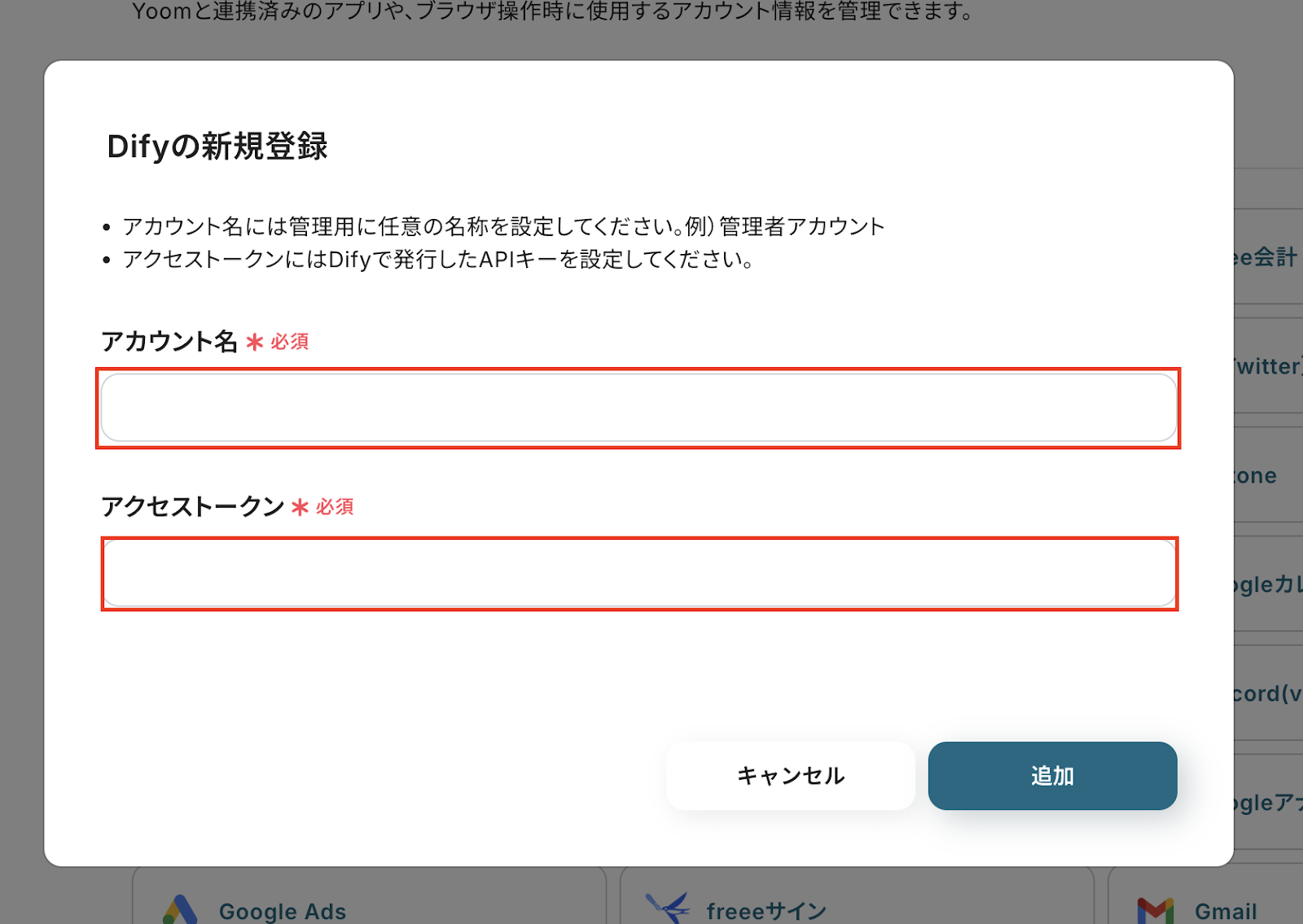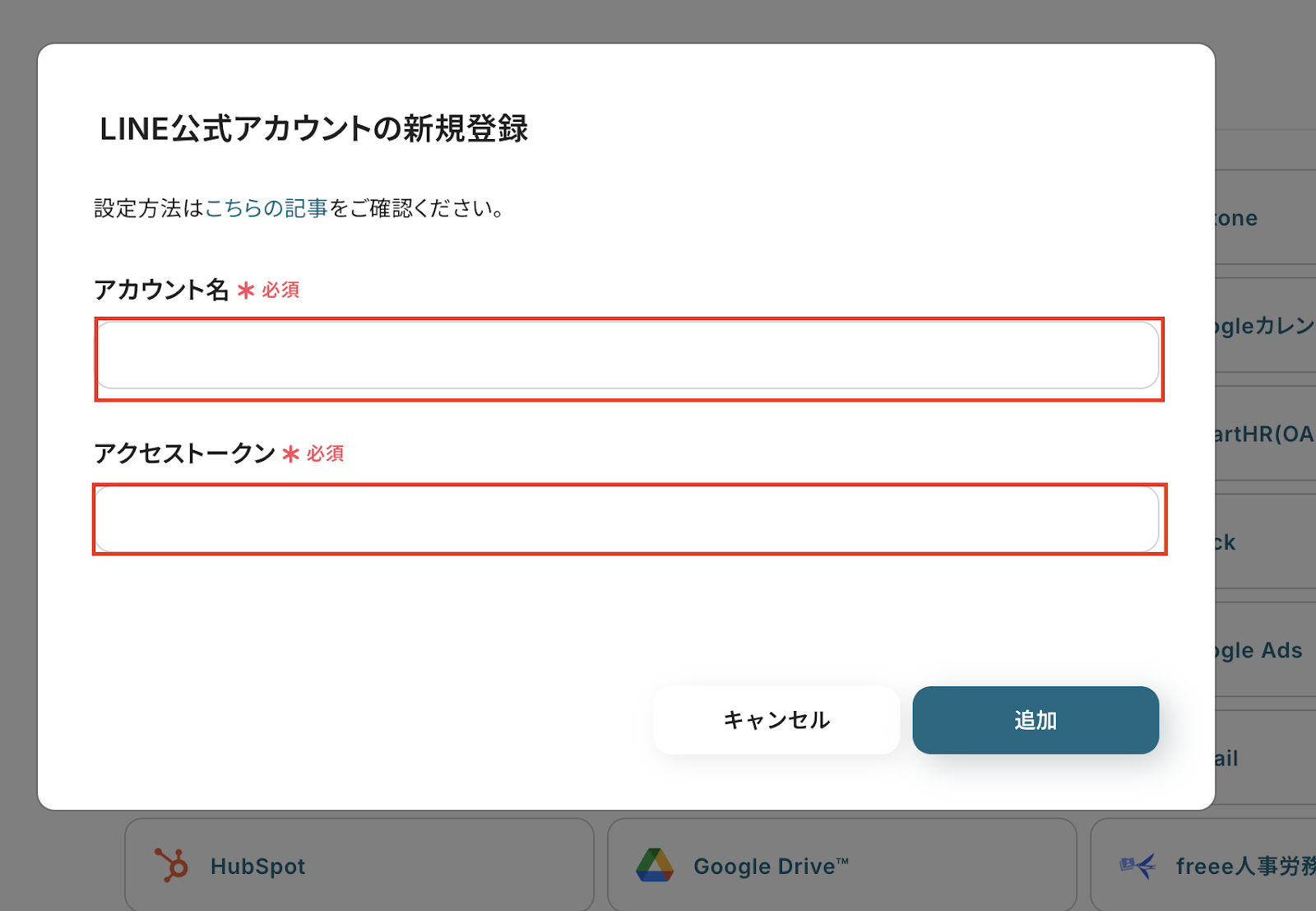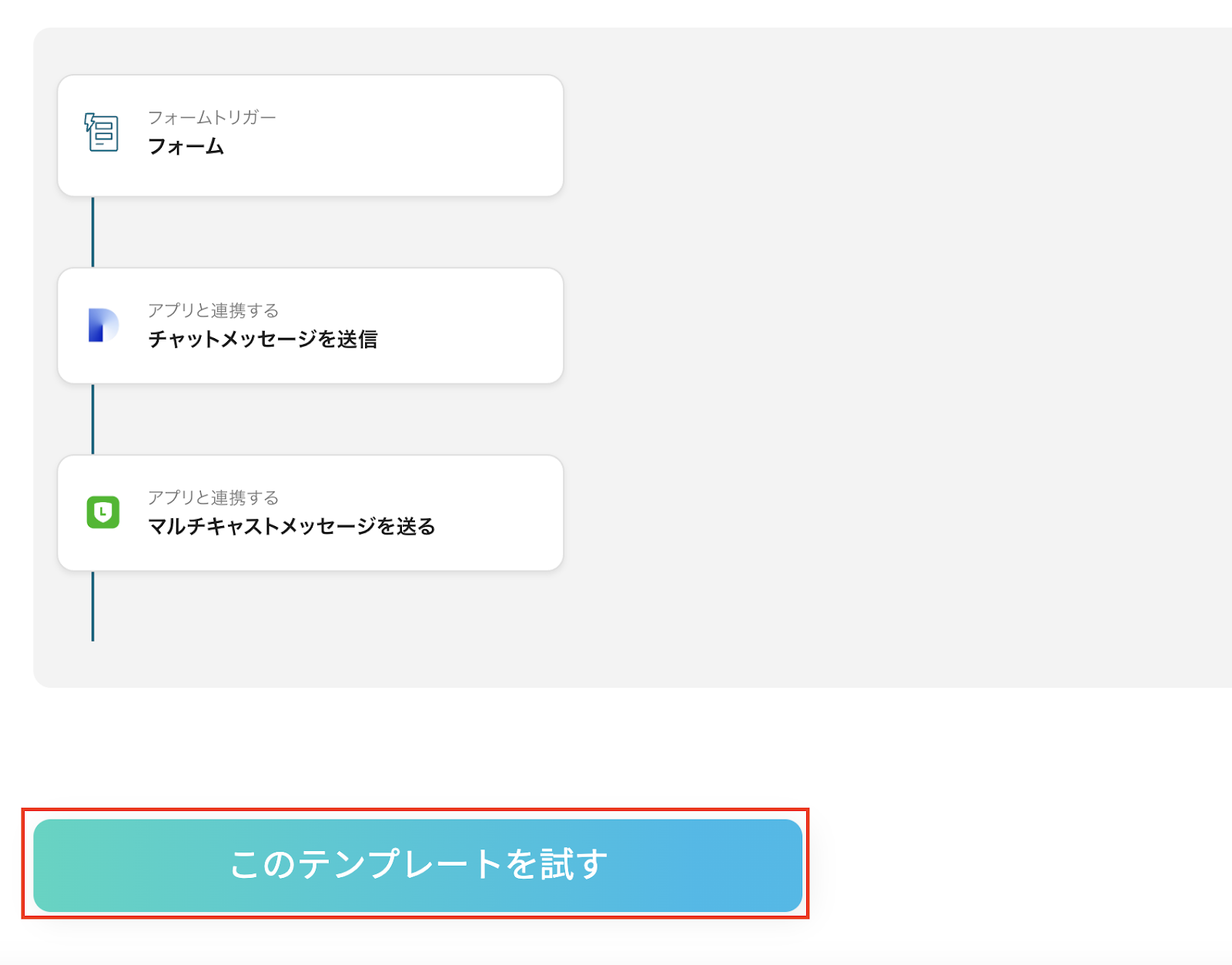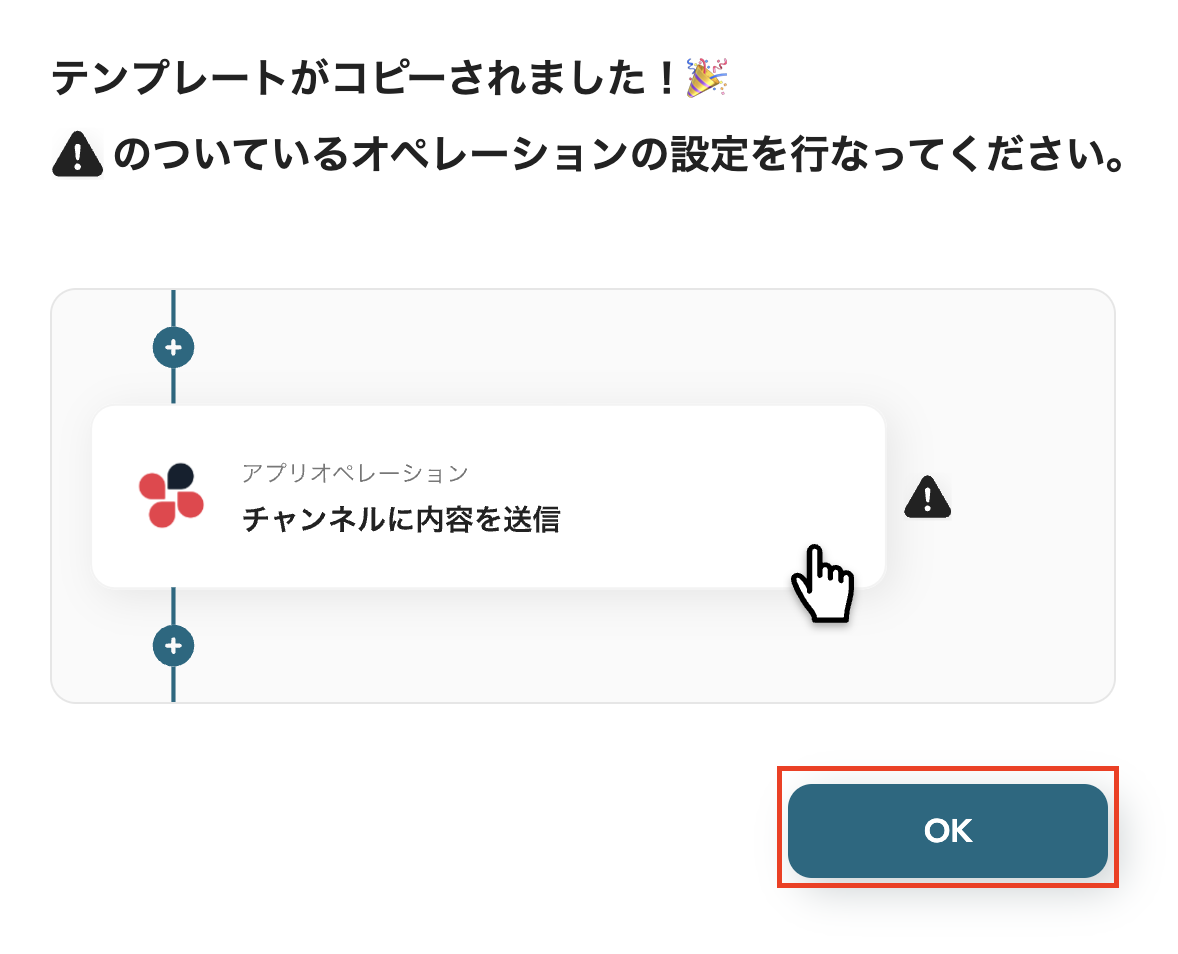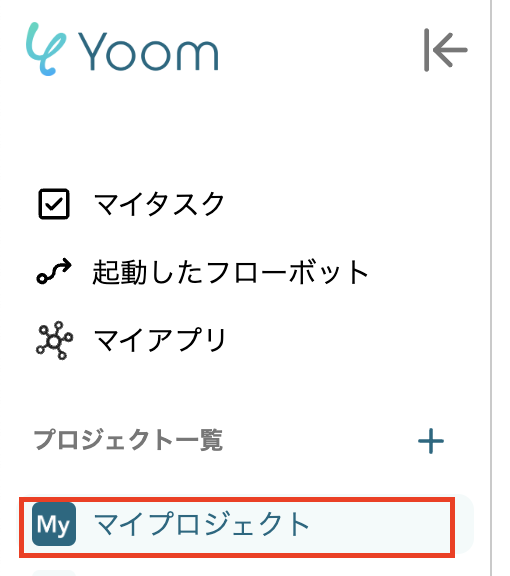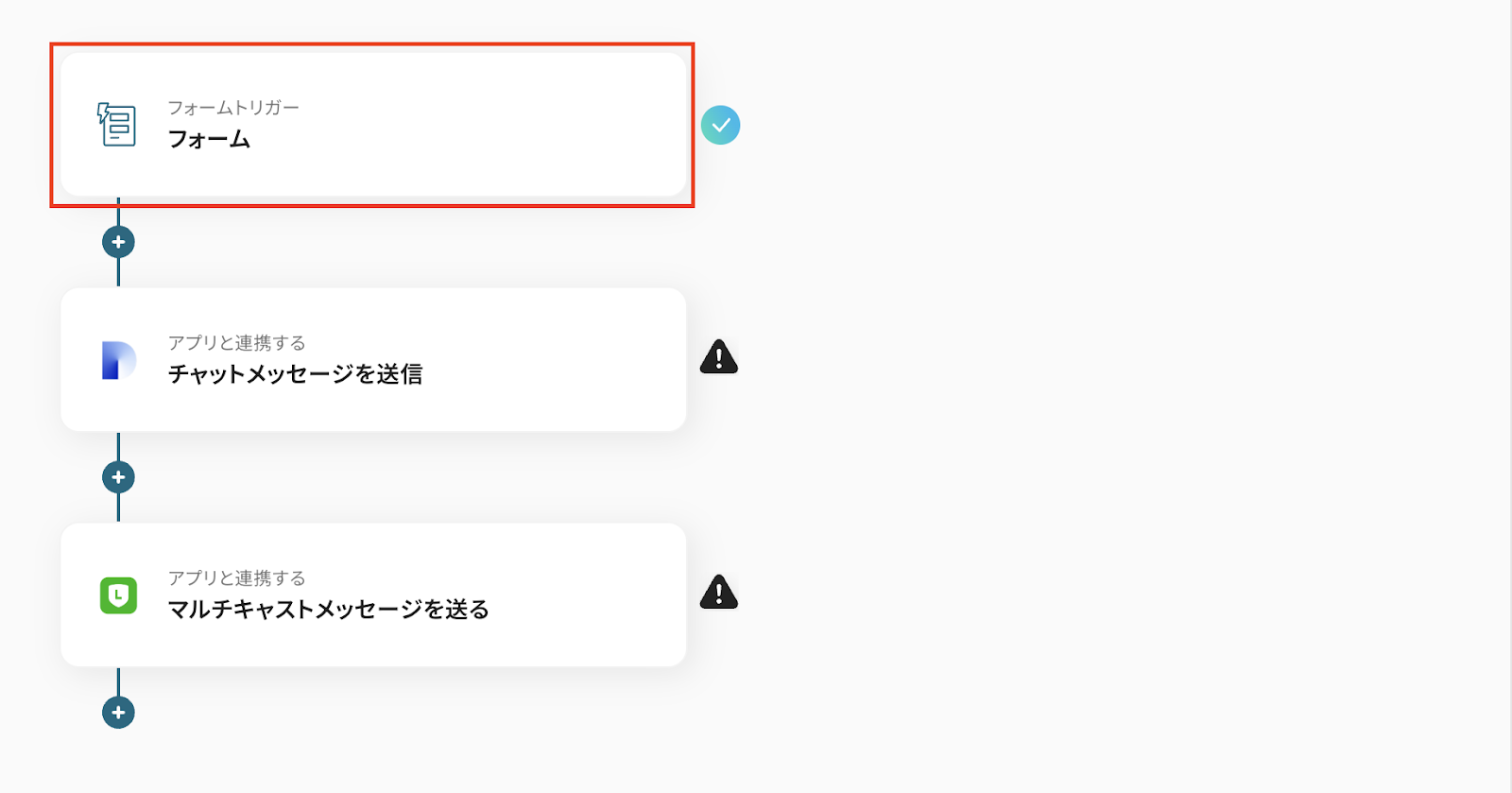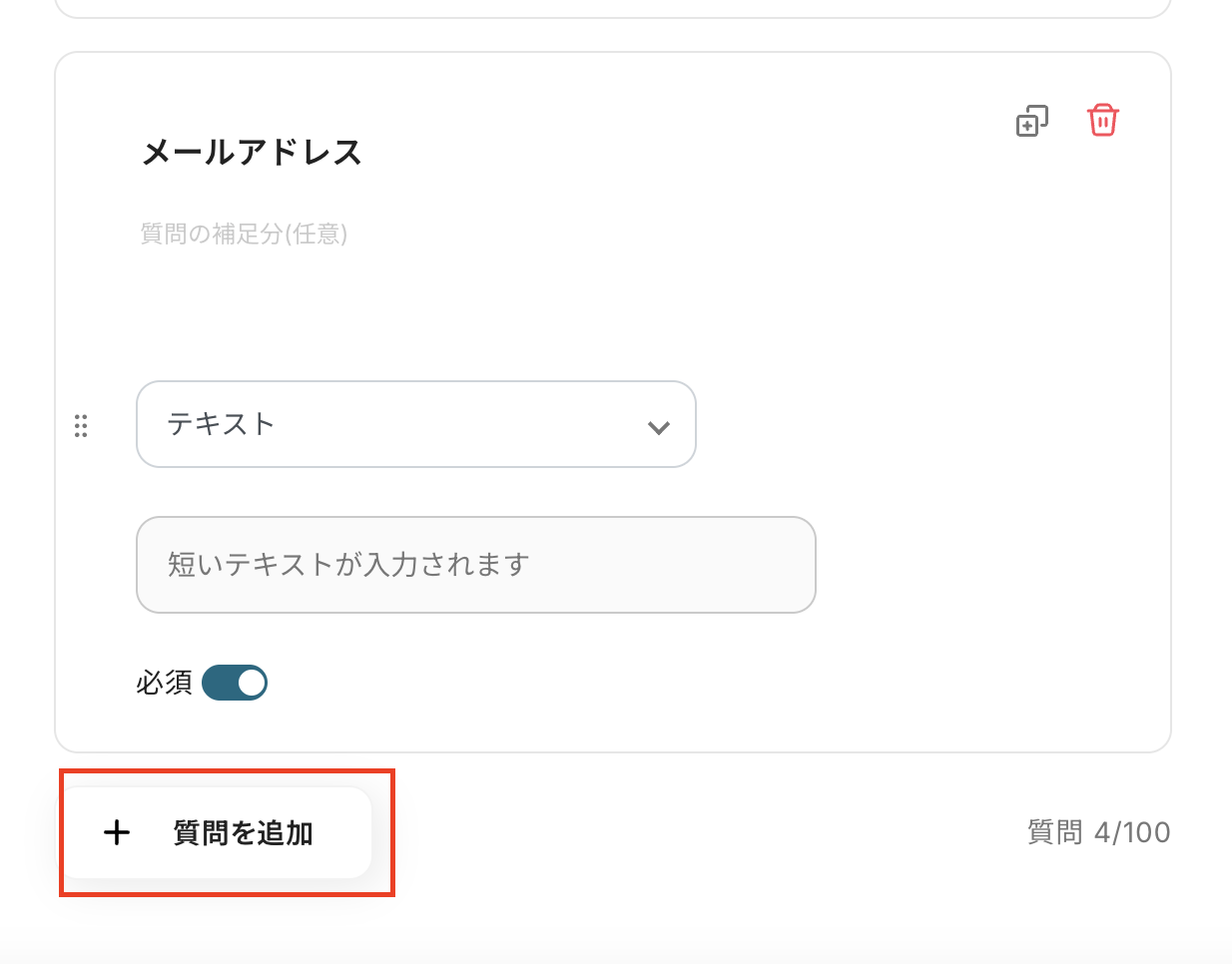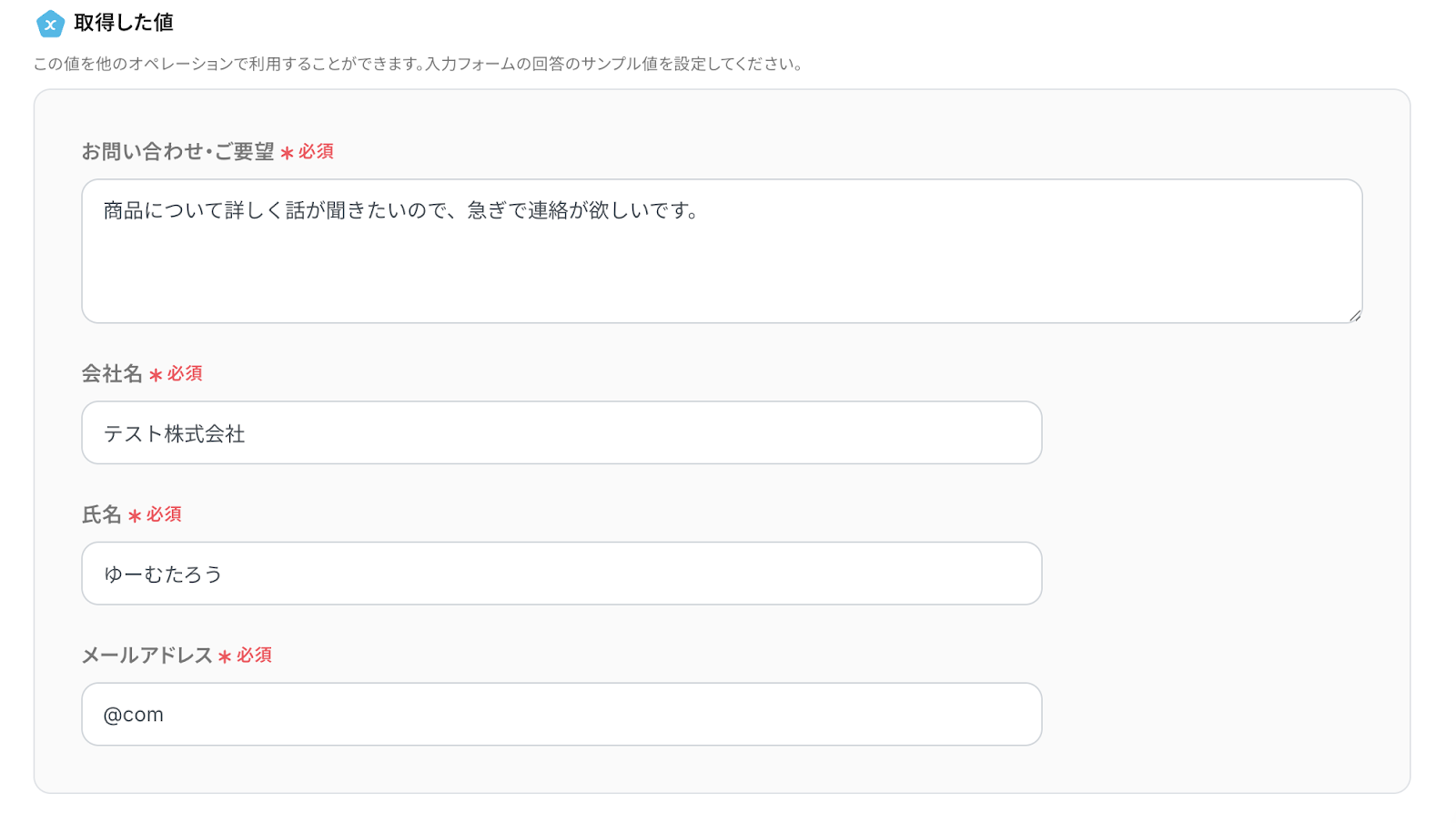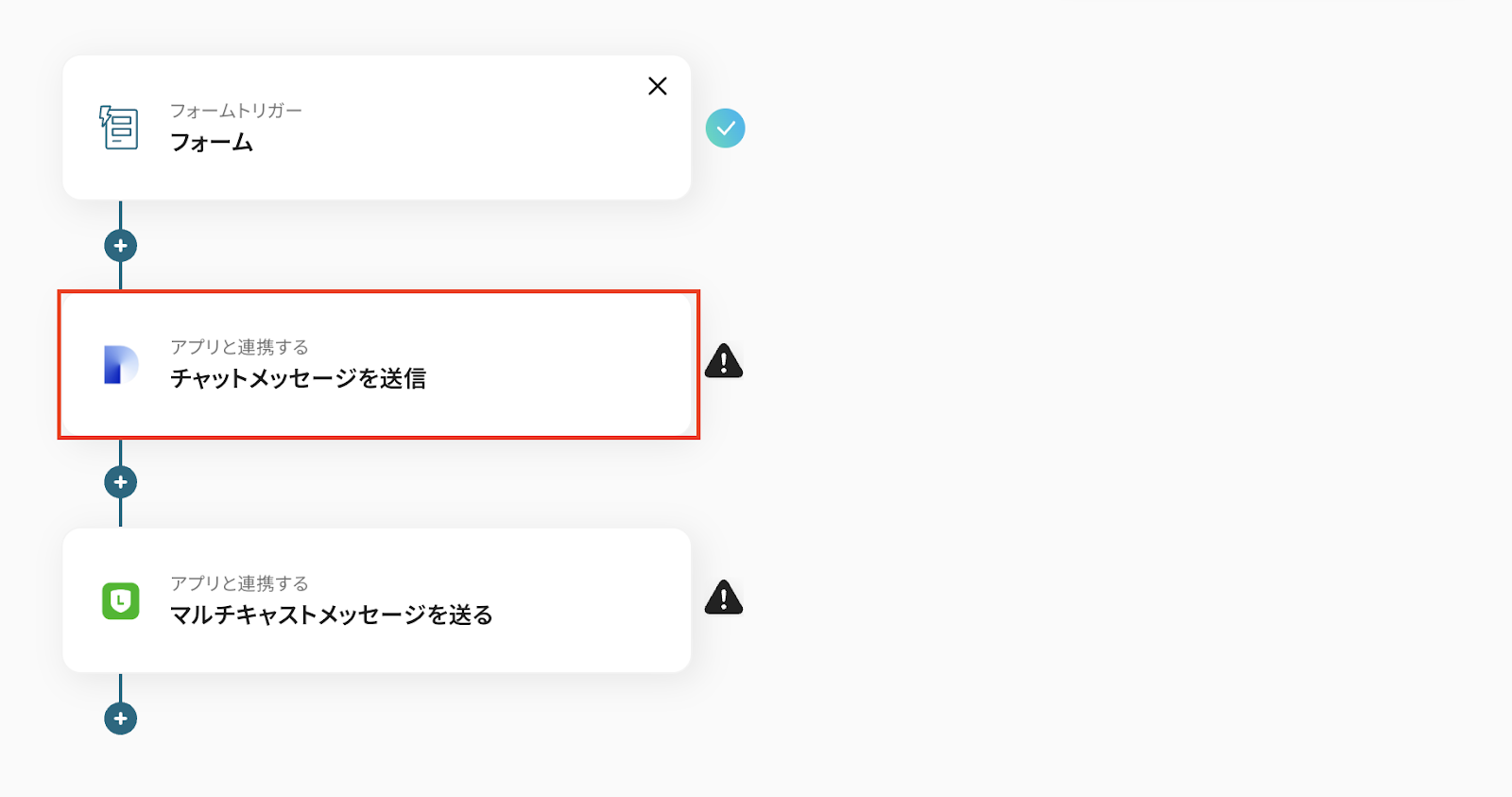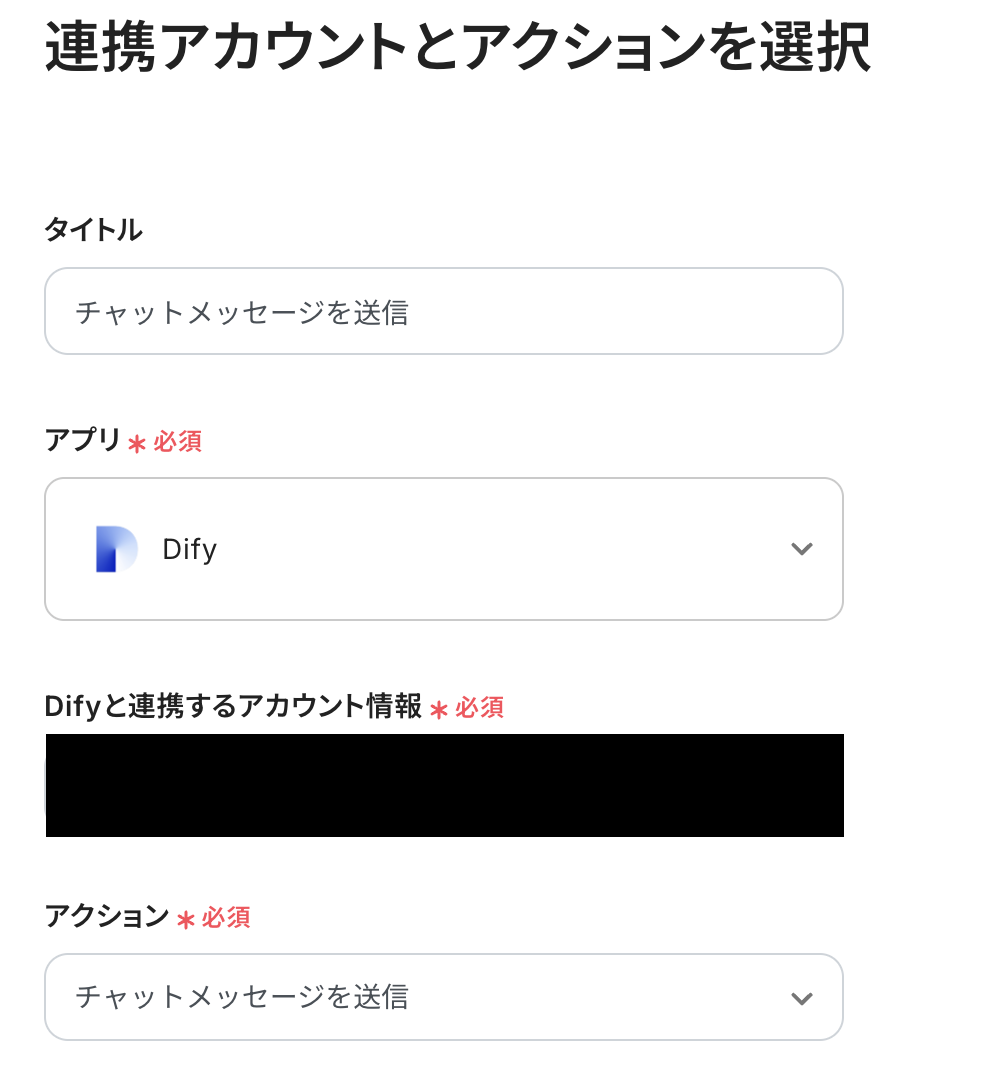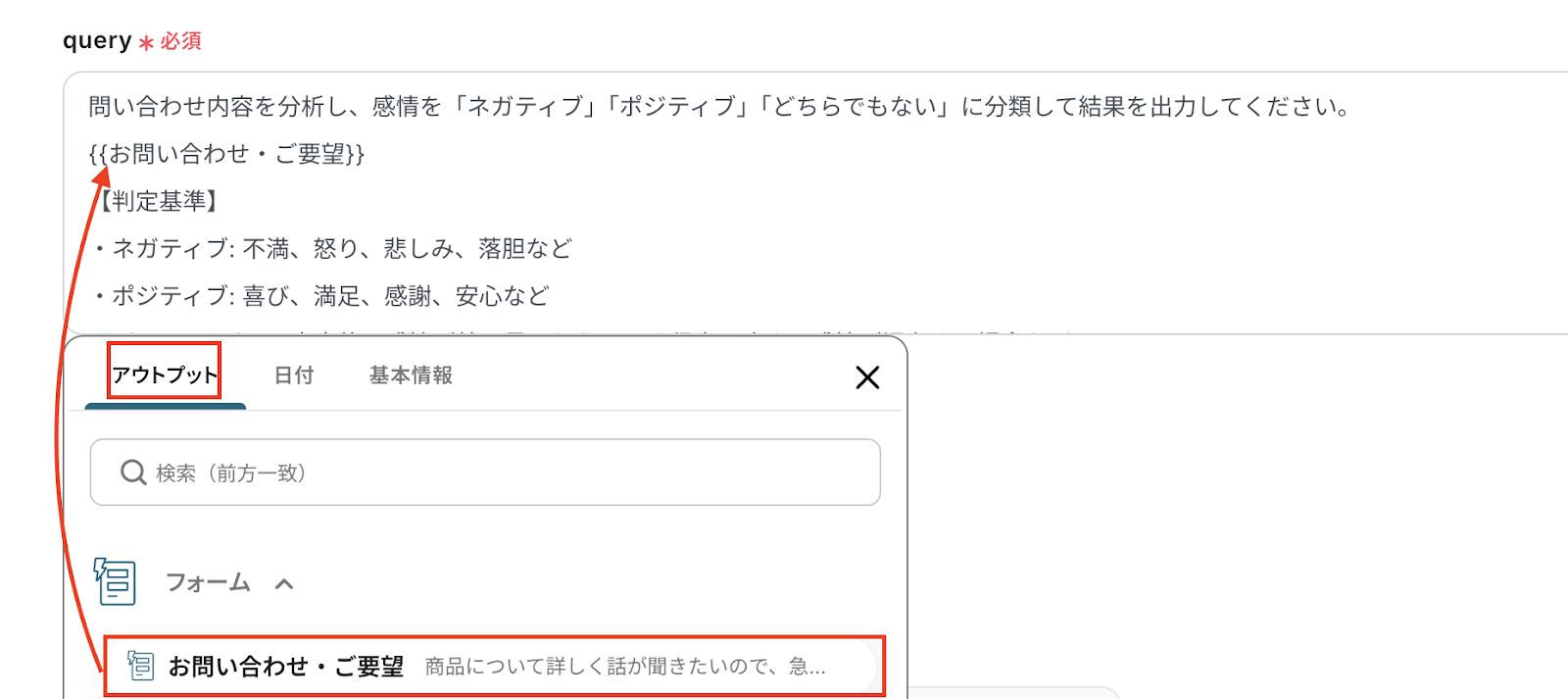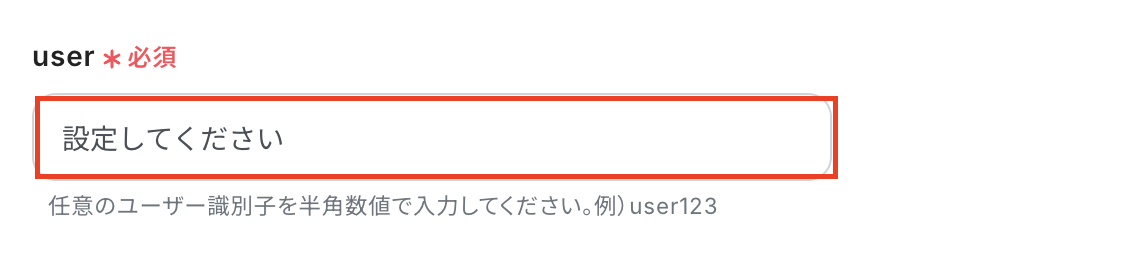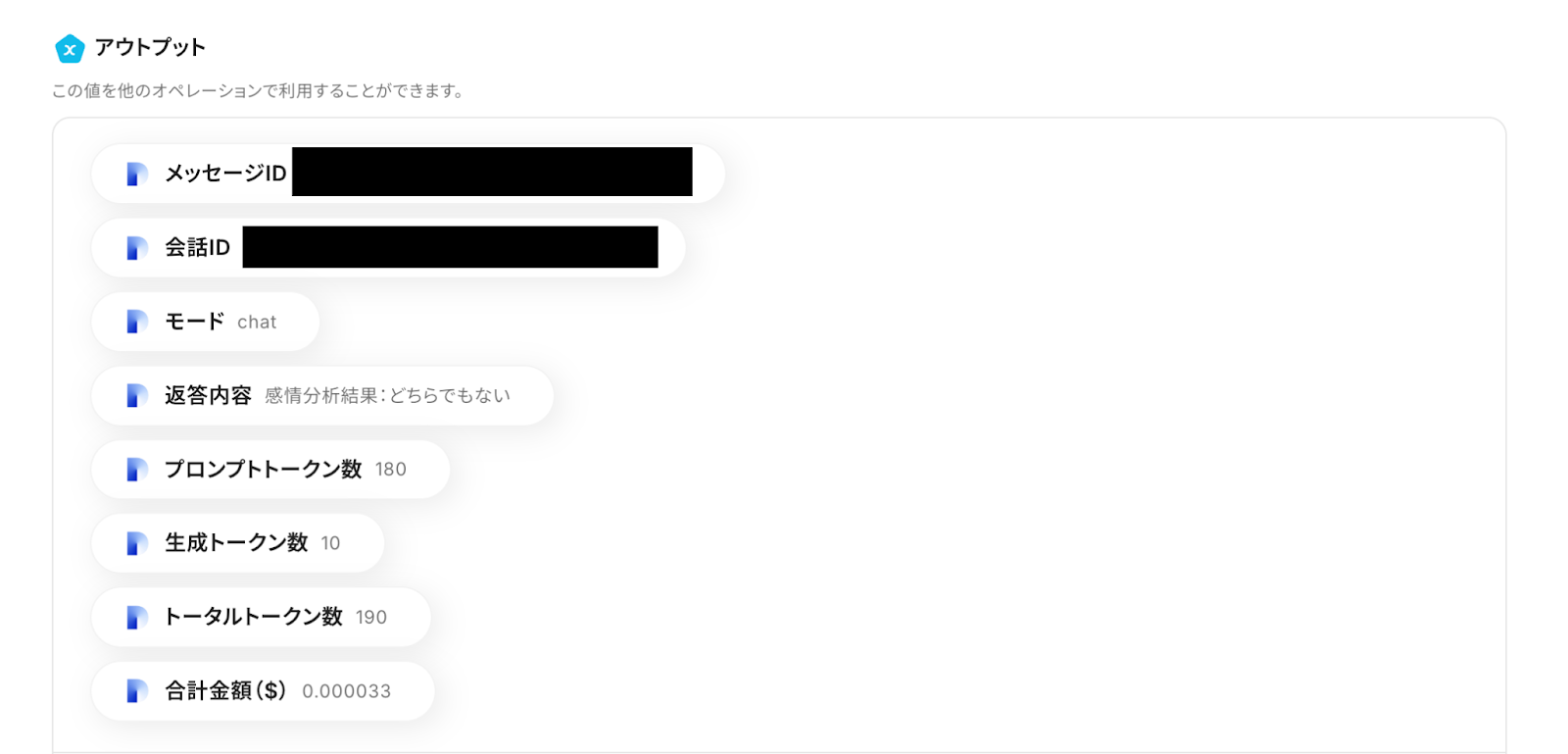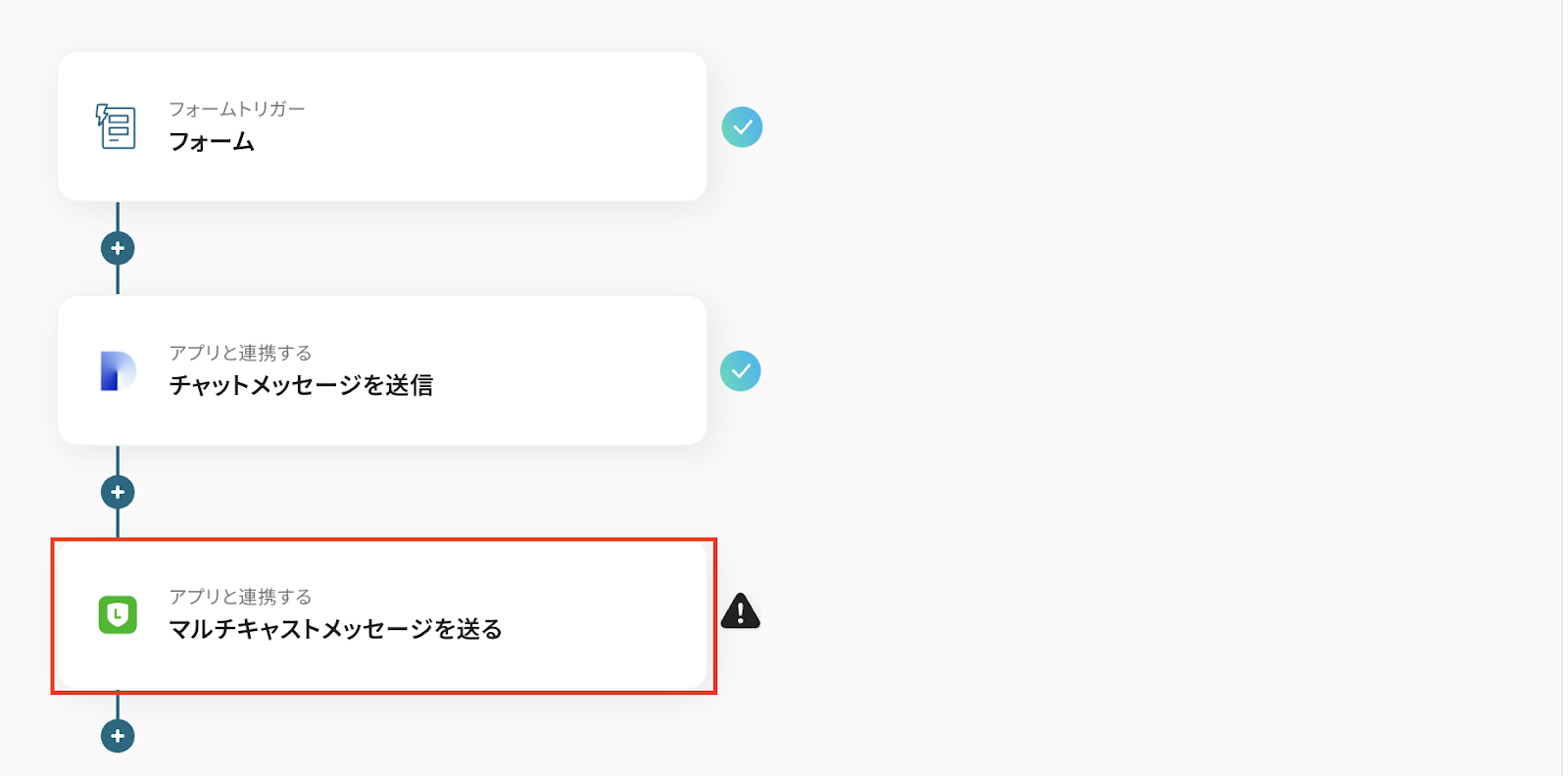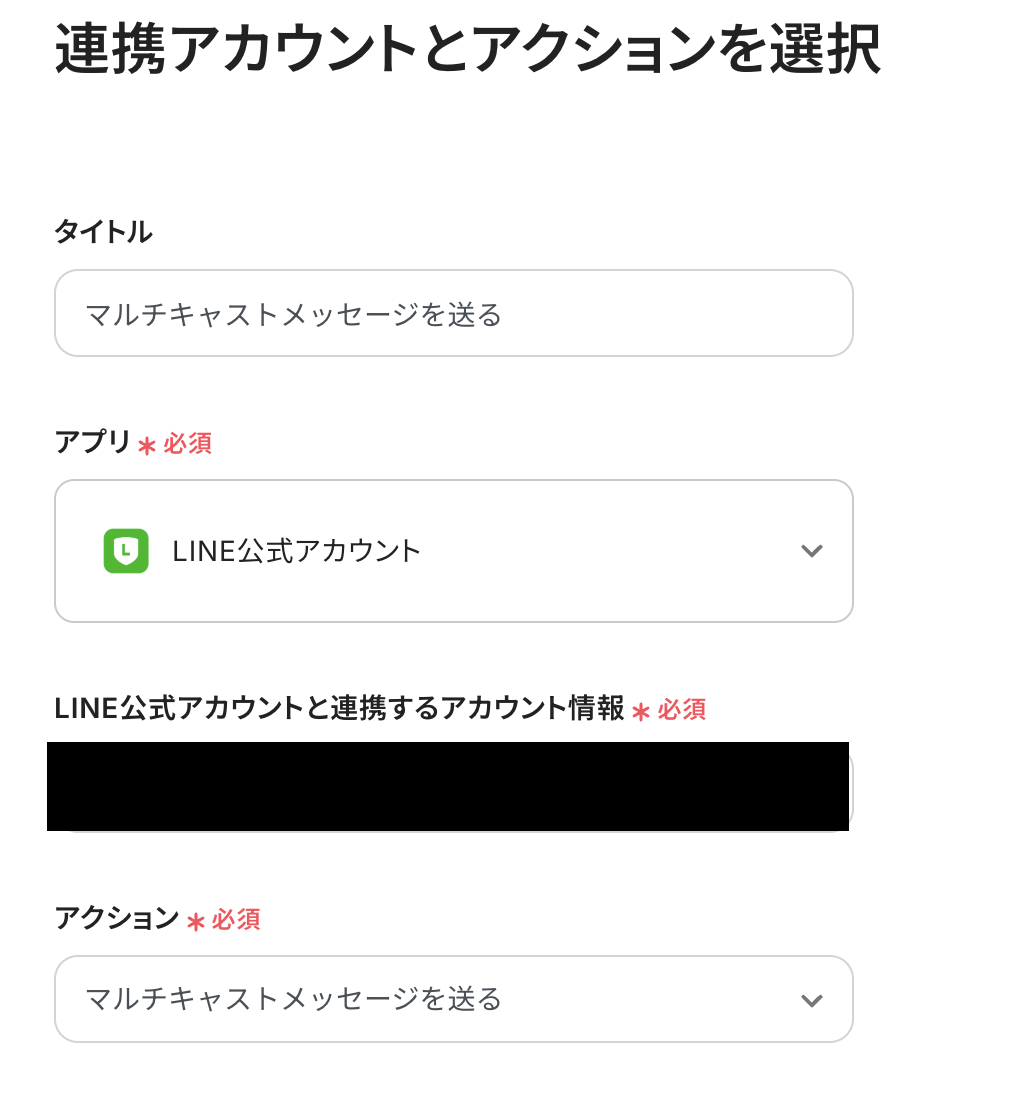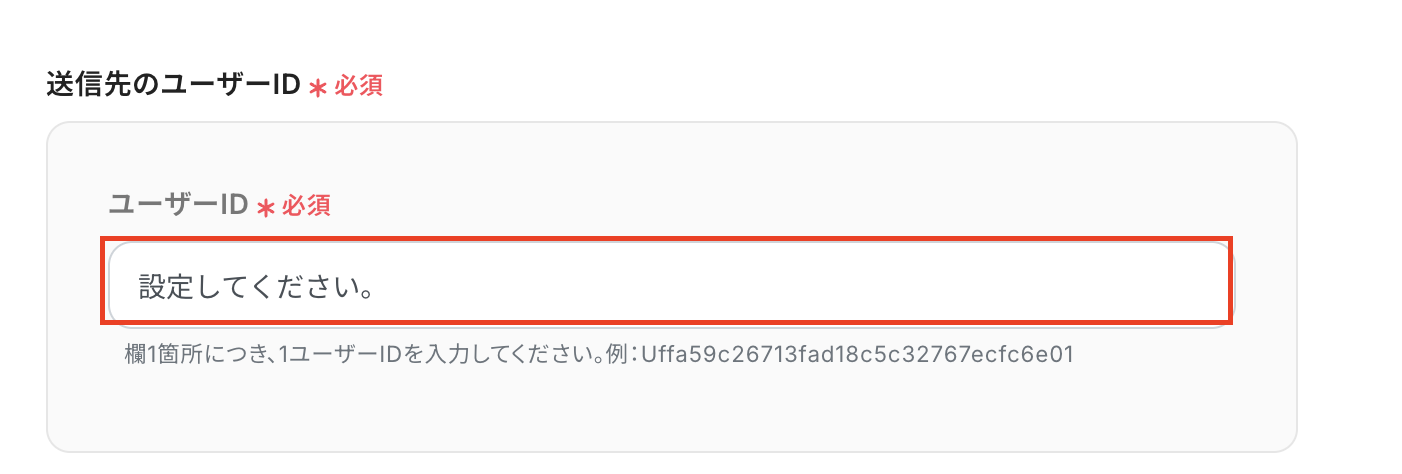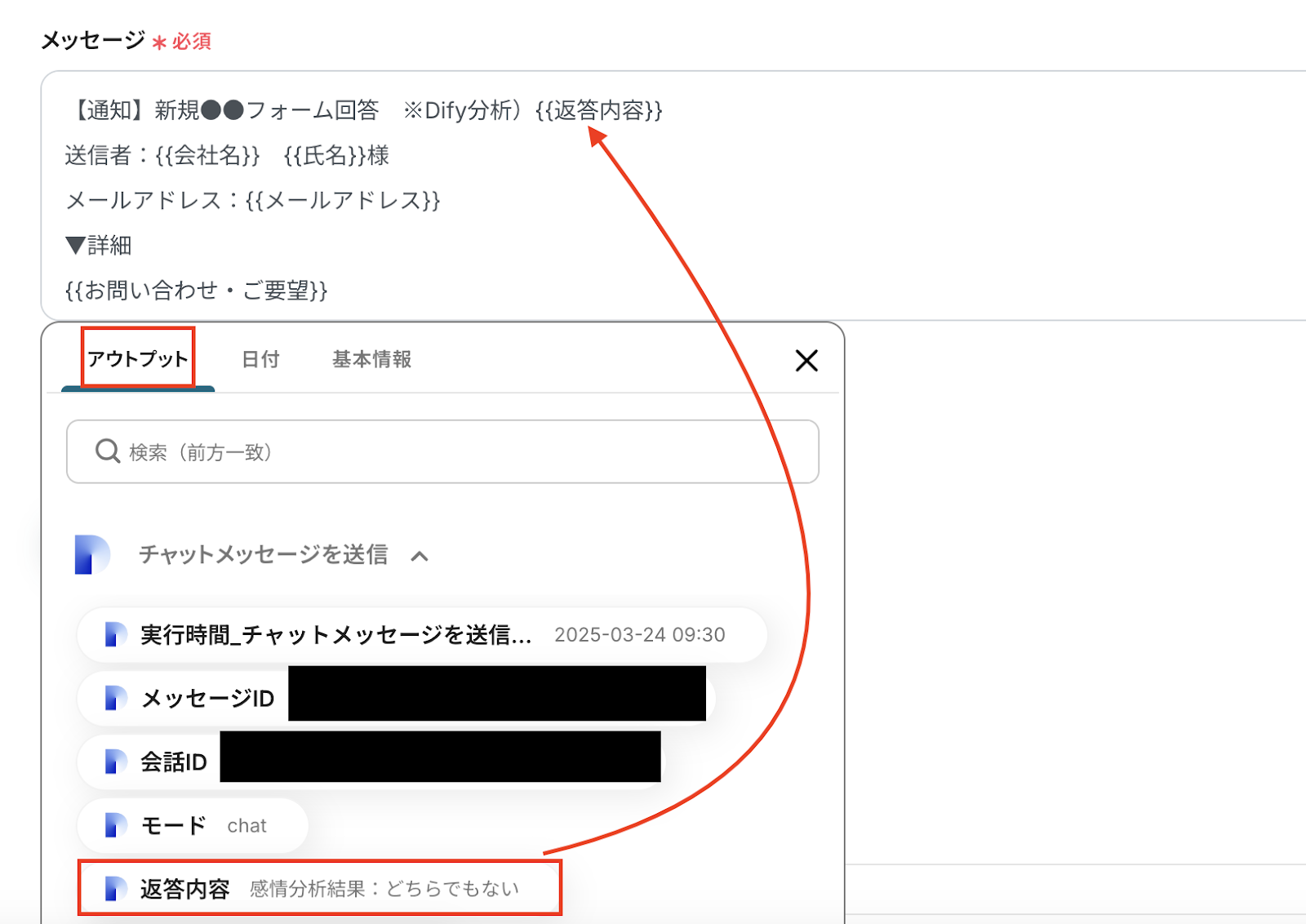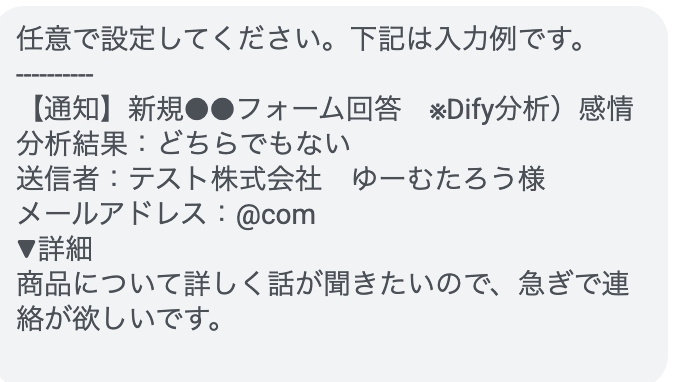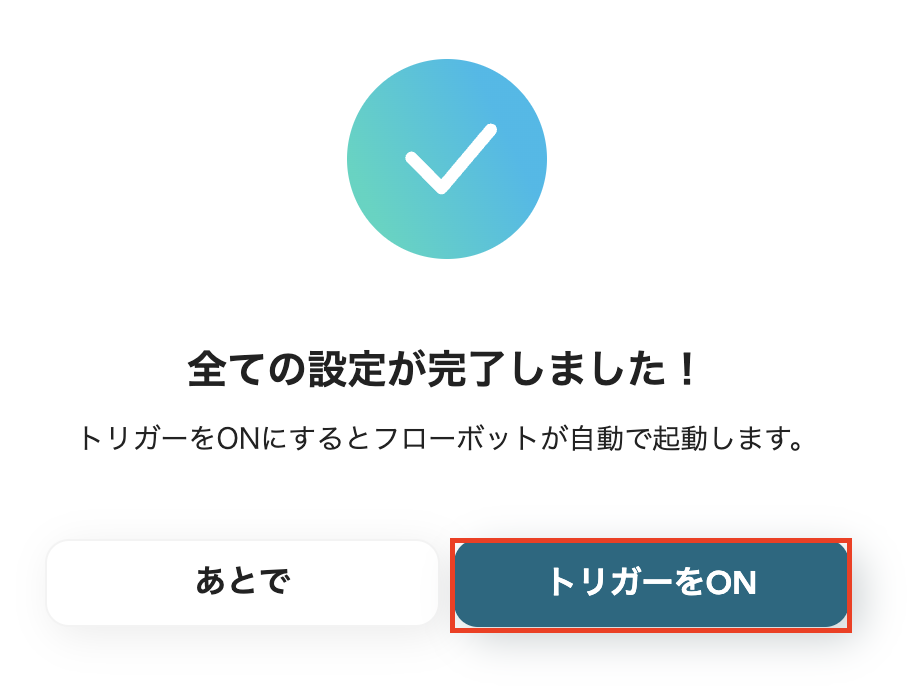問い合わせ内容の把握や判別にどのくらいの時間を割いていますか?どのような内容なのか、そもそもご意見なのか問い合わせなのか判断し、その上で返信文を作成する…という作業が必須となり、業務時間が足りなくなることもしばしば…。
これに加えて問い合わせ量が多くなれば、必然的に作業量が増えてしまいます。そのため、もう少しスピードアップできないかなと感じませんか?
このような場合におすすめなのが、DifyとLINEのデータ連携です!
DifyとLINEをノーコードツールのYoomで連携すればこれらの作業が自動化されるため、顧客サポートの効率化が期待できます!
この記事では、Yoomを活用したDifyとLINEの連携で可能になることや、具体的な連携フローの作成方法をわかりやすく解説します。
初心者の方にもおすすめできるため、今まで自動化の導入をあきらめていた方もぜひご覧ください!
とにかく早く試したい方へ
Yoomを利用することで、ノーコードで簡単にDifyとLINEの連携が可能です。
YoomにはあらかじめDifyとLINEを連携するためのテンプレートが用意されているため、APIの知識が無くても、登録するだけで今すぐ連携が実現できます。
フォーム回答をDifyで感情分析してLINEに通知する
試してみる
■概要
「フォーム回答をDifyで感情分析してLINEに通知する」フローは、収集したフォームの回答をDifyのAI機能で分析し、その結果をLINEに自動的に通知する業務ワークフローです。
顧客やチームからのフィードバックをスムーズに把握し、迅速な対応や意思決定が可能になります。
■このテンプレートをおすすめする方
・フォームで得た回答の感情傾向を分析したい担当者の方
・分析結果をスムーズにチームメンバーや関係者に共有したい管理者の方
・手動での感情分析に時間を取られず、業務を効率化したい方
・DifyとLINEの連携を利用して通知を自動化したい方
・顧客満足度や従業員の感情を継続的にモニタリングしたい企業の方
■注意事項
・Dify、LINE公式アカウントのそれぞれとYoomを連携してください。
・Difyのマイアプリ連携方法は下記をご参照ください。
https://intercom.help/yoom/ja/articles/9618925
DifyとLINEを連携してできること
DifyとLINEのAPIを連携すれば、DifyのデータをLINEに自動的に連携することが可能です!
例えば、下記のようなデータ連携を人の手を介さず、自動的に実施することができます。
フォーム回答をDifyで感情分析してLINEに通知する
問い合わせ情報から感情を分析できるため、対応の優先度合いを図ることが可能です。
多数の問い合わせが届くカスタマーサポートチームにおすすめのフローです。
フォーム回答をDifyで感情分析してLINEに通知する
試してみる
■概要
「フォーム回答をDifyで感情分析してLINEに通知する」フローは、収集したフォームの回答をDifyのAI機能で分析し、その結果をLINEに自動的に通知する業務ワークフローです。
顧客やチームからのフィードバックをスムーズに把握し、迅速な対応や意思決定が可能になります。
■このテンプレートをおすすめする方
・フォームで得た回答の感情傾向を分析したい担当者の方
・分析結果をスムーズにチームメンバーや関係者に共有したい管理者の方
・手動での感情分析に時間を取られず、業務を効率化したい方
・DifyとLINEの連携を利用して通知を自動化したい方
・顧客満足度や従業員の感情を継続的にモニタリングしたい企業の方
■注意事項
・Dify、LINE公式アカウントのそれぞれとYoomを連携してください。
・Difyのマイアプリ連携方法は下記をご参照ください。
https://intercom.help/yoom/ja/articles/9618925
問い合わせメールの回答案をDifyで生成し、LINEに通知する
回答内容をDifyで自動作成できるため、文章作成する手間と時間を短縮できます。
自動作成により、安定した回答内容を作成できそうです。
問い合わせメールの回答案をDifyで生成し、LINEに通知する
試してみる
■概要
「問い合わせメールの回答案をDifyで生成し、LINEに通知する」フローは、問い合わせ対応を効率化する業務ワークフローです。
顧客から届く問い合わせメールに対して、DifyのAIが自動で適切な回答案を生成し、LINEを通じて担当者に通知します。
問い合わせ対応スピードの向上と業務負担の軽減を同時に実現できます。
■このテンプレートをおすすめする方
・多数の問い合わせメールを日常的に処理しており、対応に時間を取られているカスタマーサポート担当者の方
・DifyとLINEの連携機能を利用して業務を自動化し、効率化を図りたい中小企業の経営者の方
・問い合わせ対応の品質を維持しながら、業務の効率化を目指している営業チームリーダーの方
・AIを活用して日常業務を改善し、担当者の負担を減らしたいと考えているIT担当者の方
■注意事項
・Dify、LINE公式アカウントのそれぞれとYoomを連携してください。
・Difyのマイアプリ連携方法は下記をご参照ください。
https://intercom.help/yoom/ja/articles/9618925
Yoomデータベースの情報をDifyで要約し、LINEに通知する
データベースの内容を自動要約し、LINEに通知できるため、情報を確認しやすくなります。
スムーズに情報収集をしたい方におすすめのフローです。
Yoomデータベースの情報をDifyで要約し、LINEに通知する
試してみる
■概要
「Yoomデータベースの情報をDifyで要約し、LINEに通知する」ワークフローは、データベースの情報追加時に要点を関係者間で自動共有する業務ワークフローです。
データベースから取得した情報をDifyでスマートに要約し、LINEを通じて自動的に通知することで、情報の共有と意思決定をスムーズに行えます。
日常業務の効率化とコミュニケーションの円滑化を実現します。
■このテンプレートをおすすめする方
・Yoomを活用してデータ管理を行っているが、情報共有に時間を取られているビジネスパーソン
・Difyを使ってデータの要約や分析を行いたいが、手間がかかっている担当者
・LINEを主要なコミュニケーションツールとして利用しており、情報通知を自動化したいチームリーダー
・業務ワークフローの自動化を検討しており、効率化を図りたい経営者
・複数のSaaSアプリを連携させて業務を最適化したいIT担当者
■注意事項
・Dify、LINE公式アカウントのそれぞれとYoomを連携してください。
・Difyのマイアプリ連携方法は下記をご参照ください。
https://intercom.help/yoom/ja/articles/9618925
DifyとLINEの連携フローを作ってみよう
それでは、さっそく実際にDifyとLINEを連携したフローを作成してみましょう!
ノーコードツールYoomを使用して、DifyとLINEの連携を進めていきます。
まだYoomのアカウントをお持ちでない場合は、こちらの登録フォームからアカウントを発行しておきましょう。
[Yoomとは]
今回は「フォーム回答をDifyで感情分析してLINEに通知する」フローボットを作成していきます!
作成の流れは大きく分けて以下です。
- DifyとLINEをマイアプリ連携
- テンプレートをコピーする
- フォームトリガー設定およびDifyとLINEのアクション設定
- トリガーをONに設定しフロー稼働の準備完了
フォーム回答をDifyで感情分析してLINEに通知する
試してみる
■概要
「フォーム回答をDifyで感情分析してLINEに通知する」フローは、収集したフォームの回答をDifyのAI機能で分析し、その結果をLINEに自動的に通知する業務ワークフローです。
顧客やチームからのフィードバックをスムーズに把握し、迅速な対応や意思決定が可能になります。
■このテンプレートをおすすめする方
・フォームで得た回答の感情傾向を分析したい担当者の方
・分析結果をスムーズにチームメンバーや関係者に共有したい管理者の方
・手動での感情分析に時間を取られず、業務を効率化したい方
・DifyとLINEの連携を利用して通知を自動化したい方
・顧客満足度や従業員の感情を継続的にモニタリングしたい企業の方
■注意事項
・Dify、LINE公式アカウントのそれぞれとYoomを連携してください。
・Difyのマイアプリ連携方法は下記をご参照ください。
https://intercom.help/yoom/ja/articles/9618925
ステップ1:DifyとLINEのマイアプリ登録をしよう
下準備として、Yoomとアプリを連携する作業を行います。
Difyのマイアプリ登録手順
Yoomにログインしたら、マイアプリを選択し、新規接続をクリックしてください。

アプリ一覧で検索窓を使いDifyを選択します。

アカウント名は、任意の名前を入力してください。
アクセストークンはAPIキーを取得し設定しましょう。
Difyの詳しいマイアプリ登録方法は、こちらを参考にしてください。
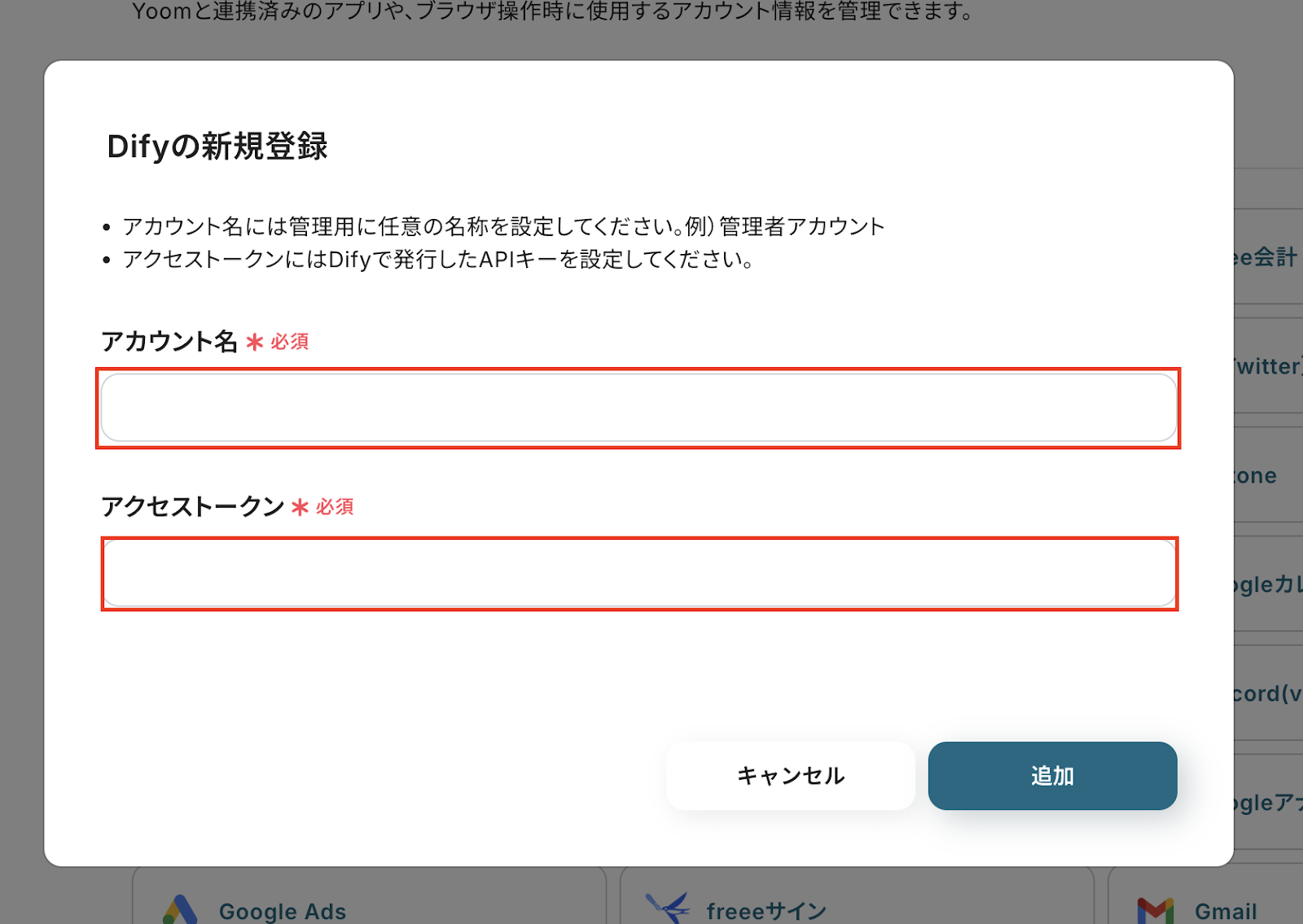
これでDifyのマイアプリ登録ができました。
LINE公式アカウントのマイアプリ登録手順
次にLINE公式アカウントを連携します。
先ほどと同様に、マイアプリ→新規接続の順でクリックしてください。

アプリ一覧は検索窓を使い、LINE公式アカウントを選択しましょう。

アカウント名には任意の名前を入力しましょう。
アクセストークンは、LINE公式アカウントの管理画面から、長期チャネルアクセストークンを取得し、入力してください。
アクセストークンの詳しい取得手順は、こちらを参考にしましょう。
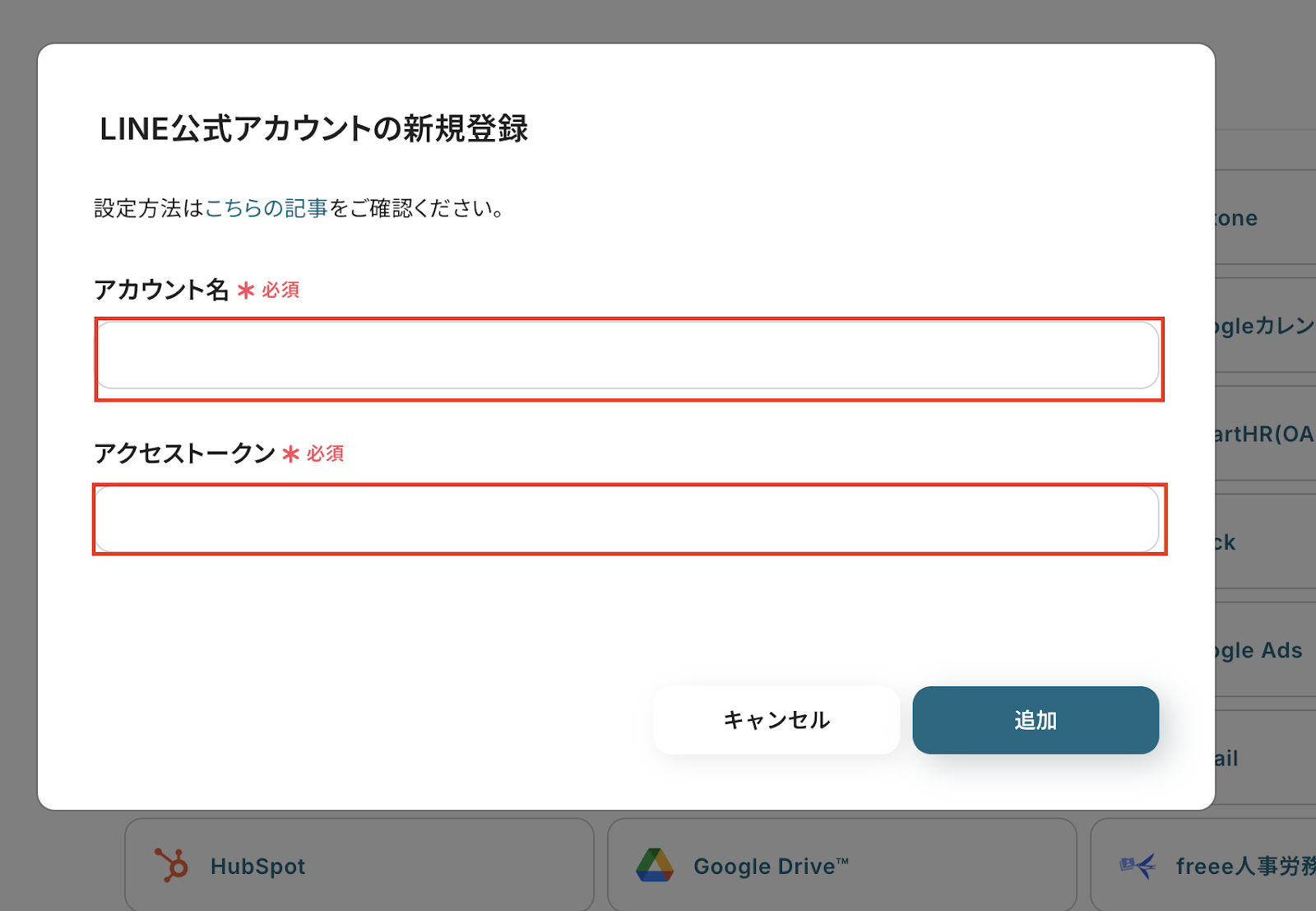
これでLINE公式アカウントのマイアプリ登録ができました。
ステップ2:テンプレートをコピーしよう
次にYoomのサイトから使用するテンプレートをコピーします。
Yoomでは、一からフローボットを作成することも可能です。
マイアプリ登録を行えば、自由に設定可能ですので、作成に慣れてきたらぜひお試しください。
それでは下のバナーをクリックしてみましょう。
フォーム回答をDifyで感情分析してLINEに通知する
試してみる
■概要
「フォーム回答をDifyで感情分析してLINEに通知する」フローは、収集したフォームの回答をDifyのAI機能で分析し、その結果をLINEに自動的に通知する業務ワークフローです。
顧客やチームからのフィードバックをスムーズに把握し、迅速な対応や意思決定が可能になります。
■このテンプレートをおすすめする方
・フォームで得た回答の感情傾向を分析したい担当者の方
・分析結果をスムーズにチームメンバーや関係者に共有したい管理者の方
・手動での感情分析に時間を取られず、業務を効率化したい方
・DifyとLINEの連携を利用して通知を自動化したい方
・顧客満足度や従業員の感情を継続的にモニタリングしたい企業の方
■注意事項
・Dify、LINE公式アカウントのそれぞれとYoomを連携してください。
・Difyのマイアプリ連携方法は下記をご参照ください。
https://intercom.help/yoom/ja/articles/9618925
「このテンプレートを試す」をクリックします。
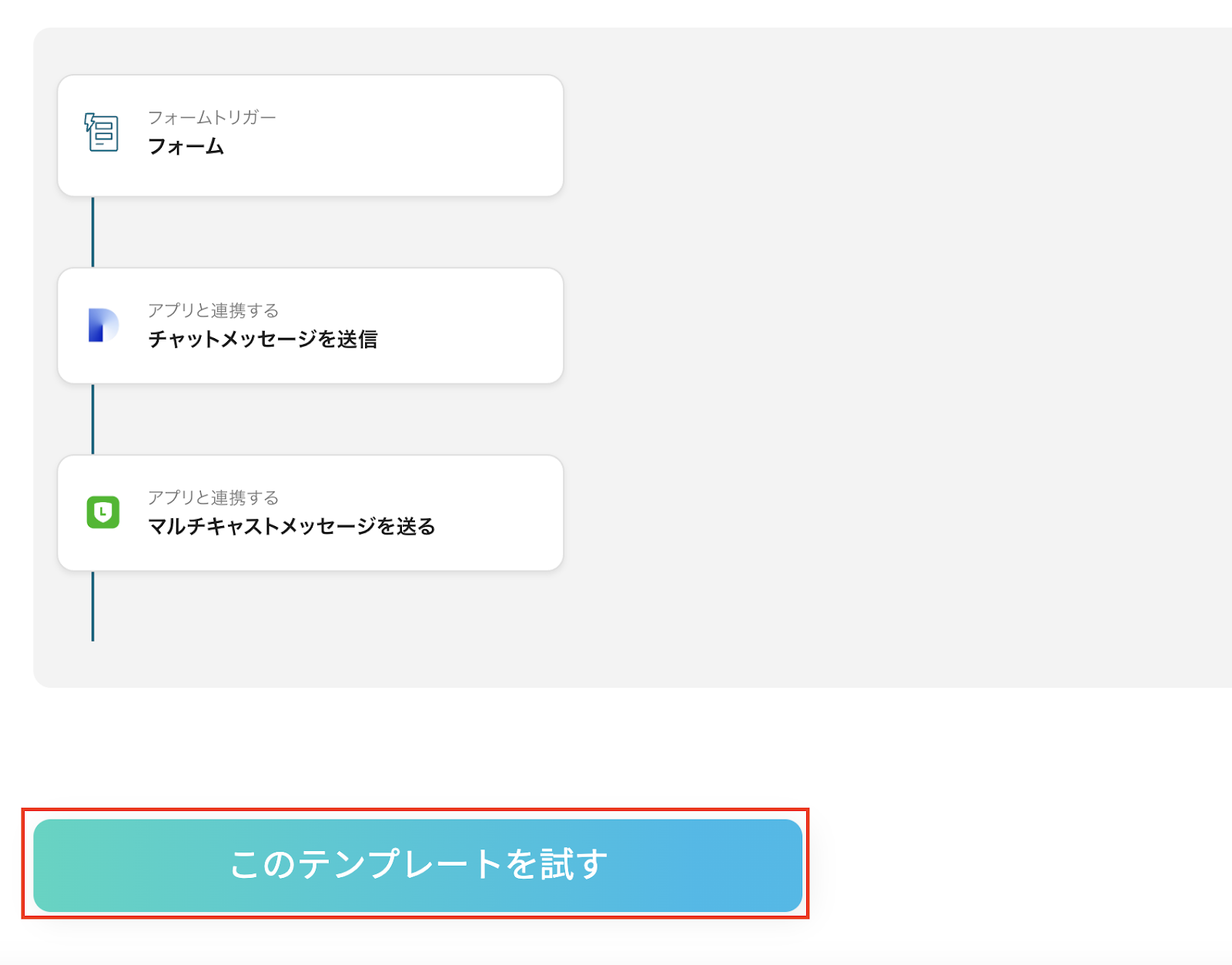
「OK」をクリックしてください。
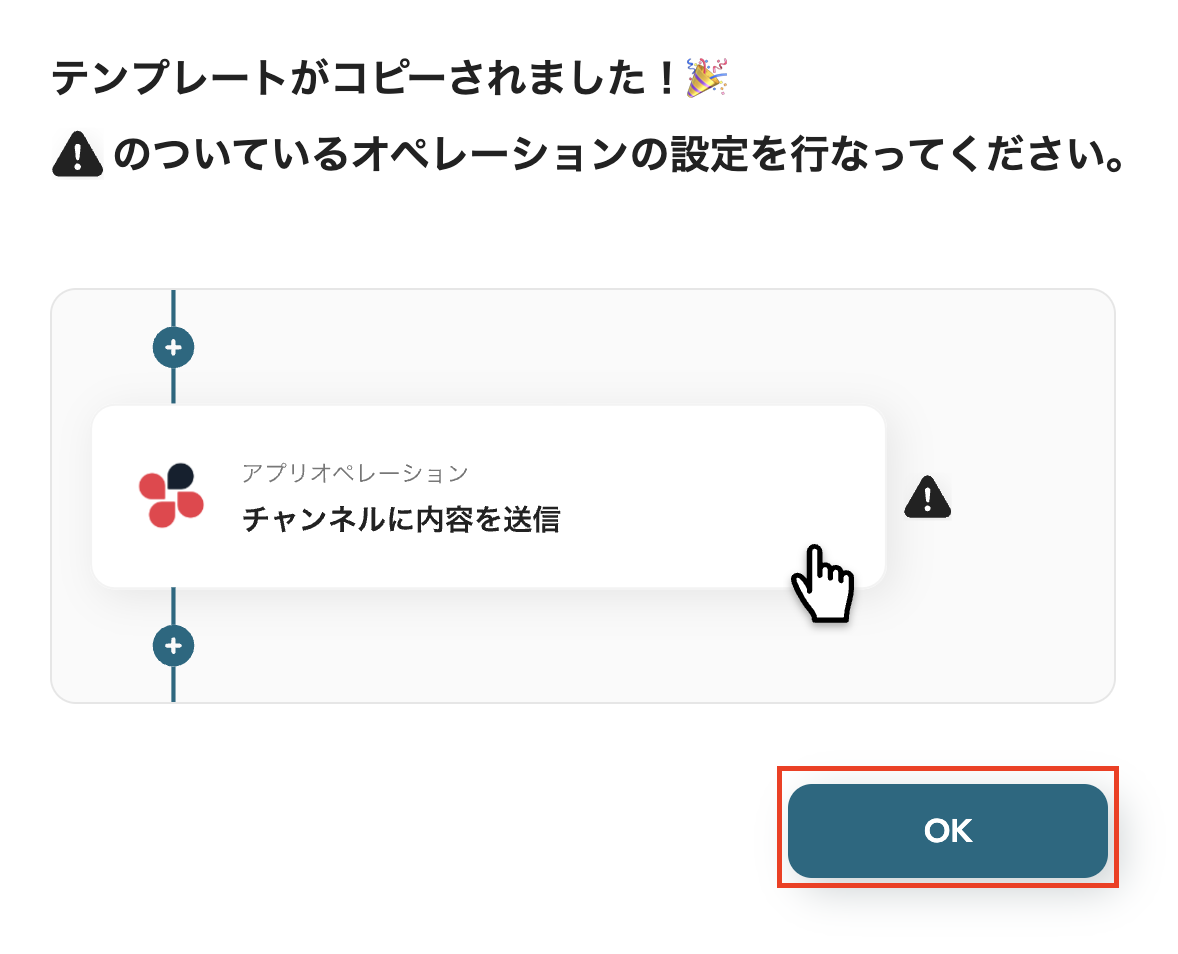
これでテンプレートのコピーができました。
コピーしたテンプレートは、マイプロジェクトに保存されていてます。
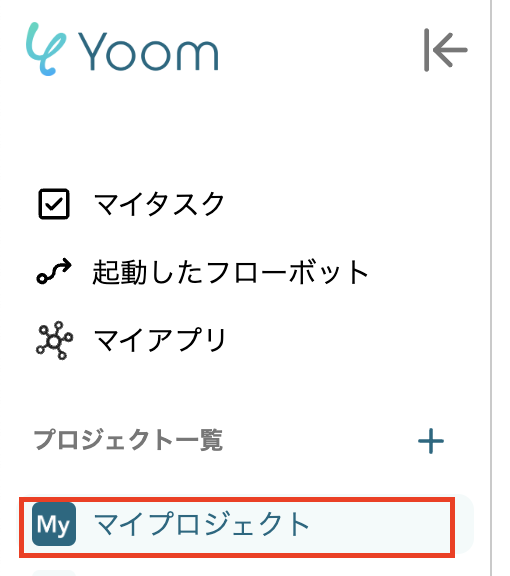
ステップ3:フォームトリガーを設定しよう
次にフローボットの設定に進みましょう。
先ほどコピーしたテンプレートの「フォーム」をクリックしてください。
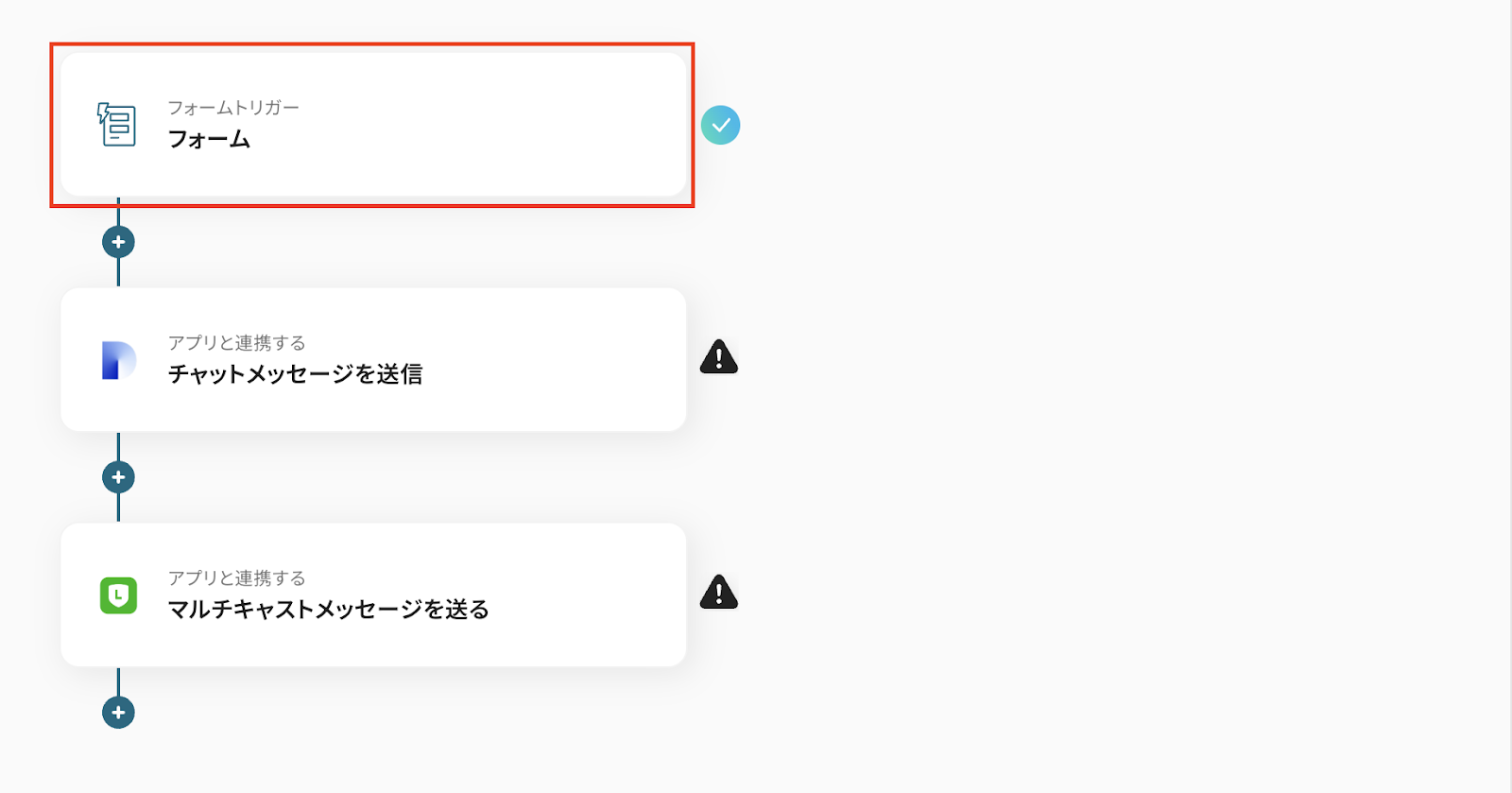
フォームを作成
添付画像のように、フォームを作成しましょう!
質問を増やしたい場合は、質問を追加から設定してください。
設定したら、次へをクリックしましょう。
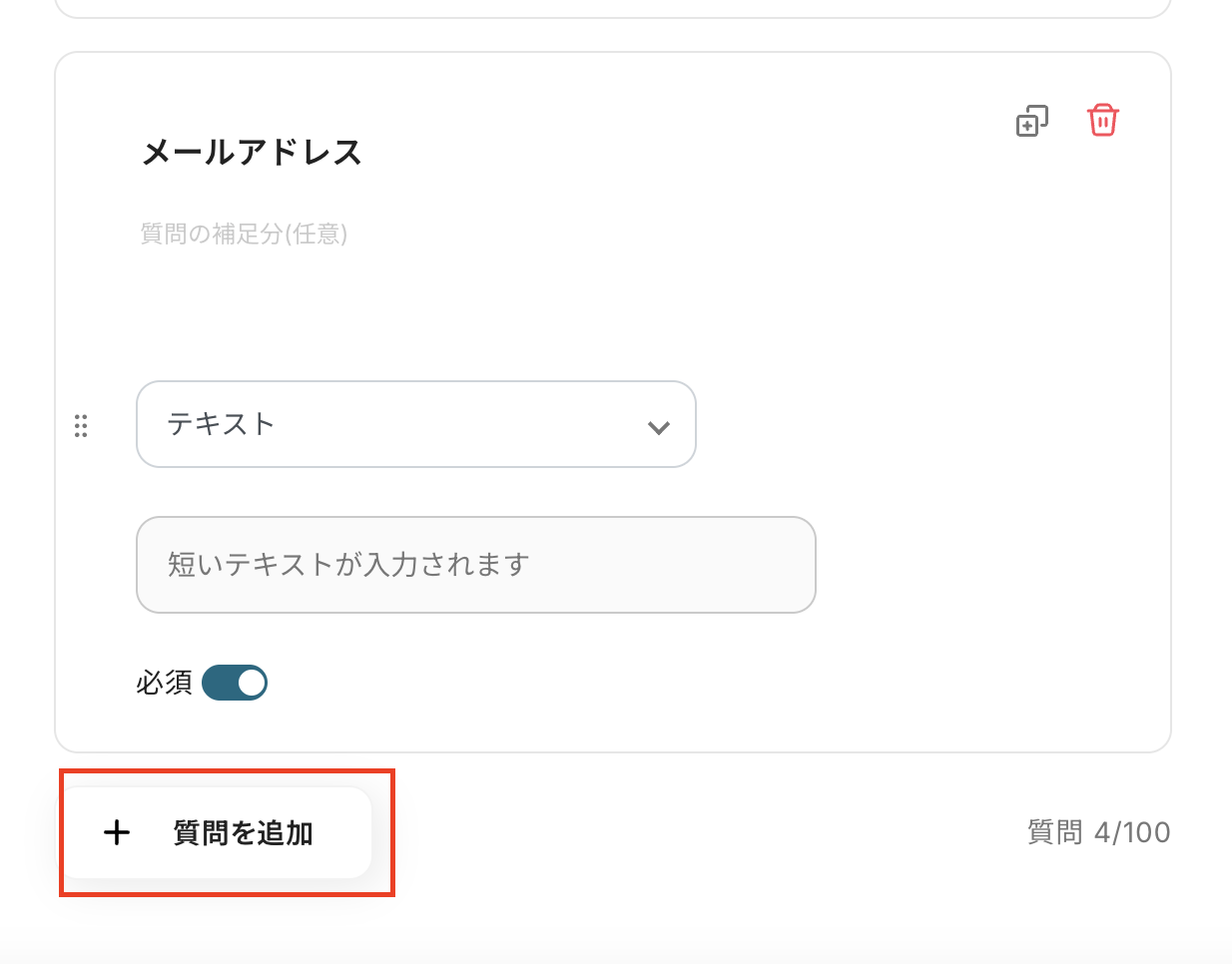
フォームの表示確認と詳細設定
取得した値を設定します。
ここで設定した値を、回答のサンプル値として、次のアクション設定で使用します。
入力したら、保存しましょう。
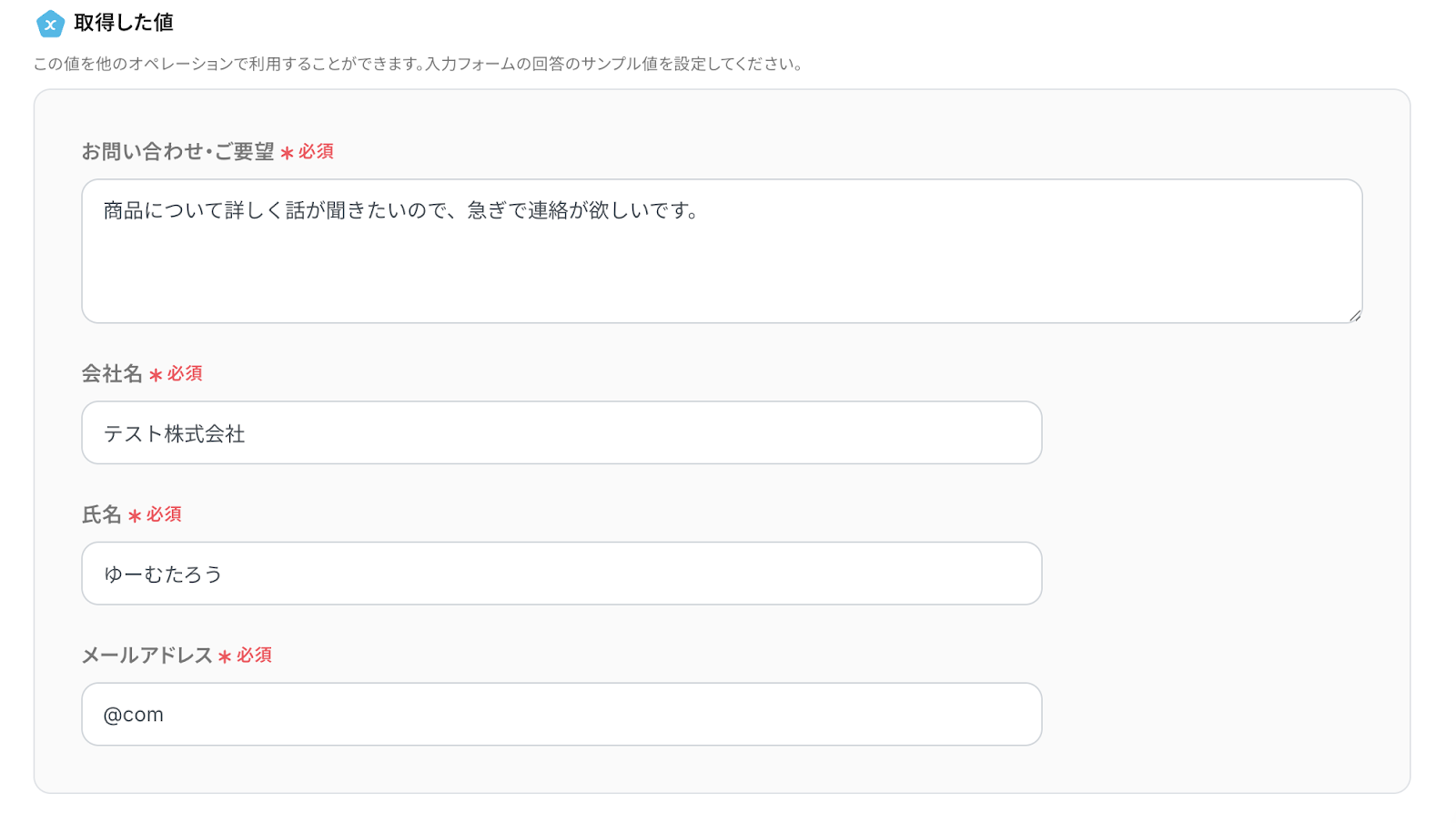
ステップ4:Difyのアクションを設定しよう
次に「チャットメッセージを送信」をクリックしてください。
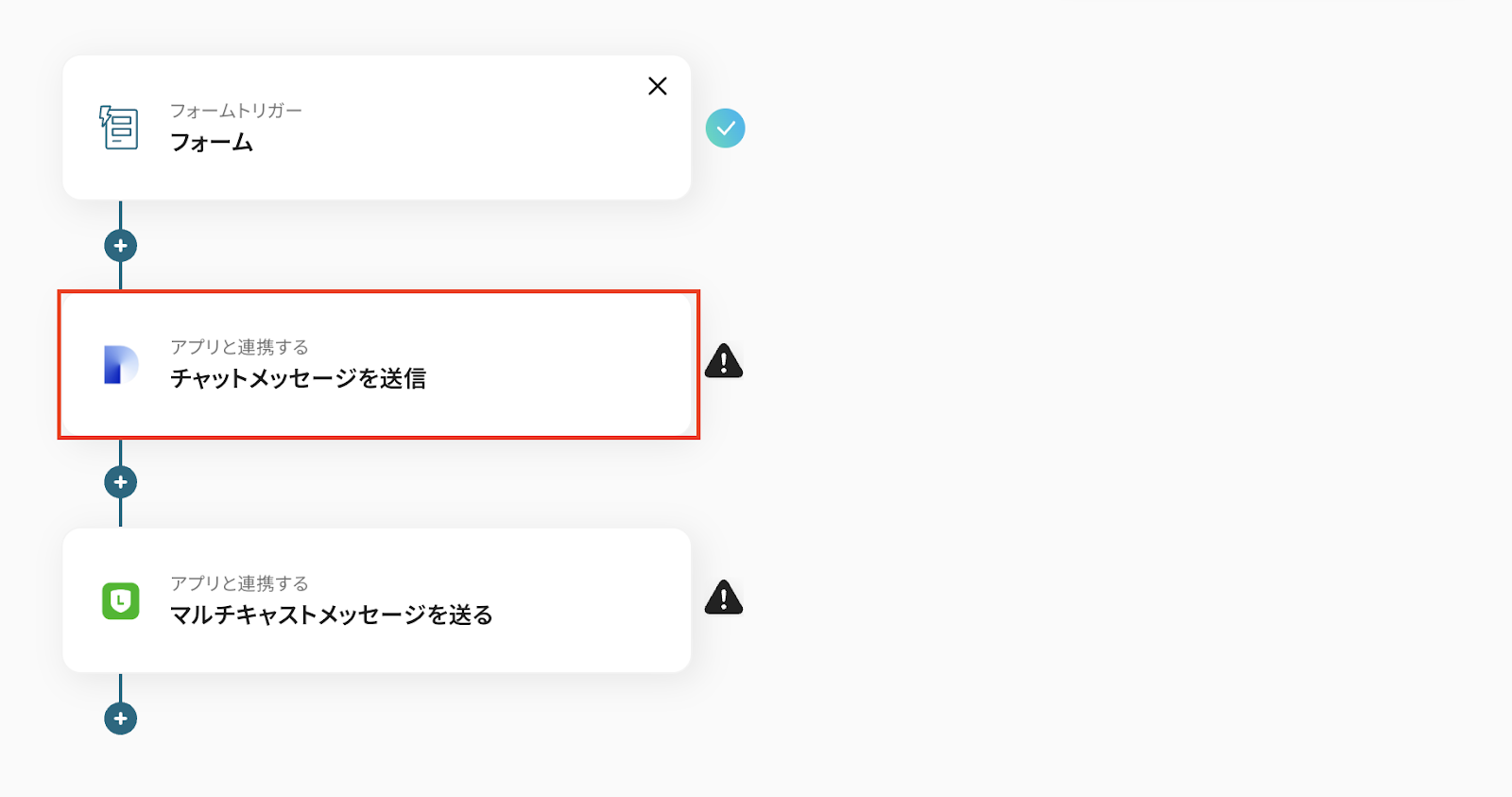
連携アカウントとアクションを選択
タイトルは、事前に入力されていますが変更できます。
Difyと連携するアカウント情報を確認しておきましょう。
アクションは「チャットメッセージを送信」が選択されていることを確認し、次へをクリックしてください。
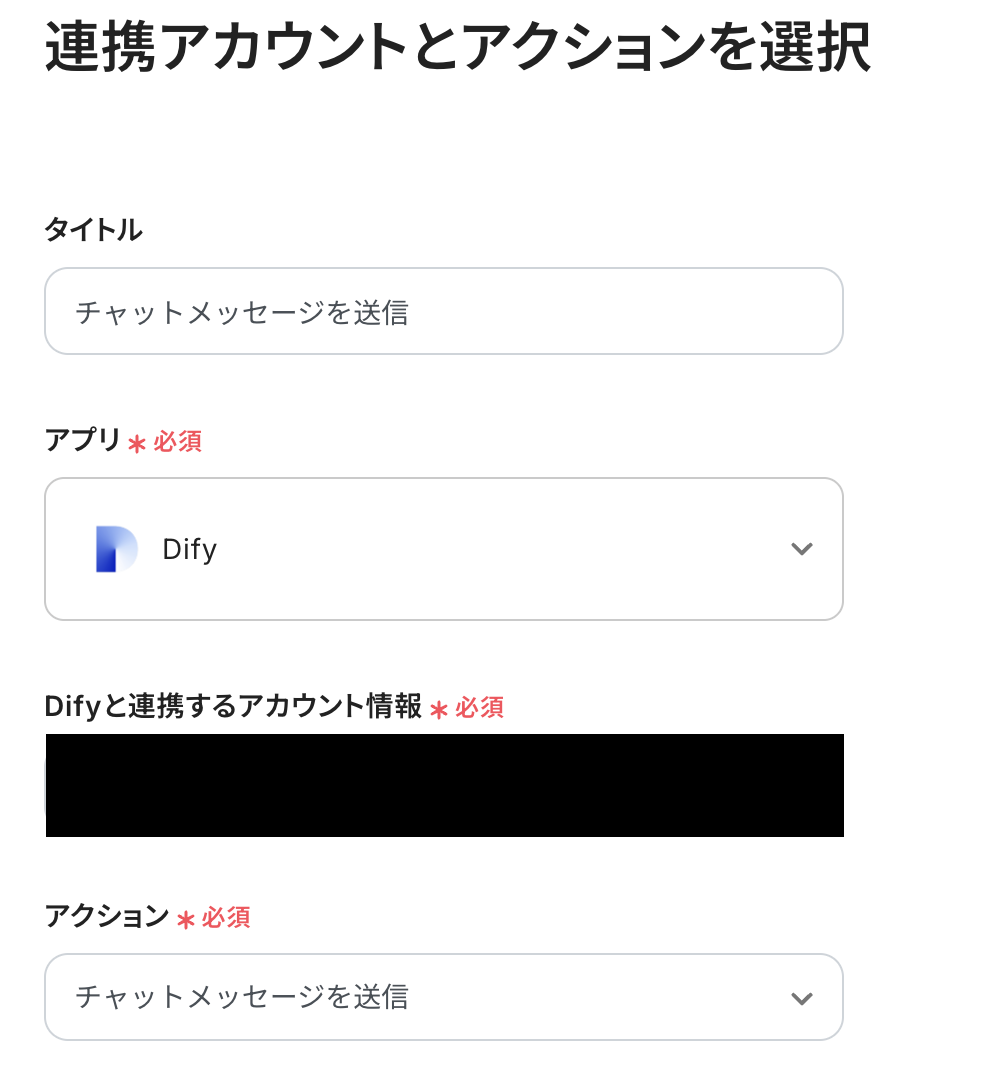
API接続設定
queryを設定します。
今回はDifyで問い合わせ内容から感情分析を行いたいので、添付画像のようなプロンプトを入力しましょう。
感情分析したい文章の設定は、フォームトリガーで取得したアウトプットから「お問い合わせ・ご要望」を選択してください。
アウトプットを活用すれば、都度値を手動で設定する必要がなくなります。
アウトプットを使用しなかった場合、同じ内容が繰り返し感情分析されるため、必ずアウトプットを活用してください。
アウトプットについてはこちらを参考にしましょう。
設定したら、テストを実行します。
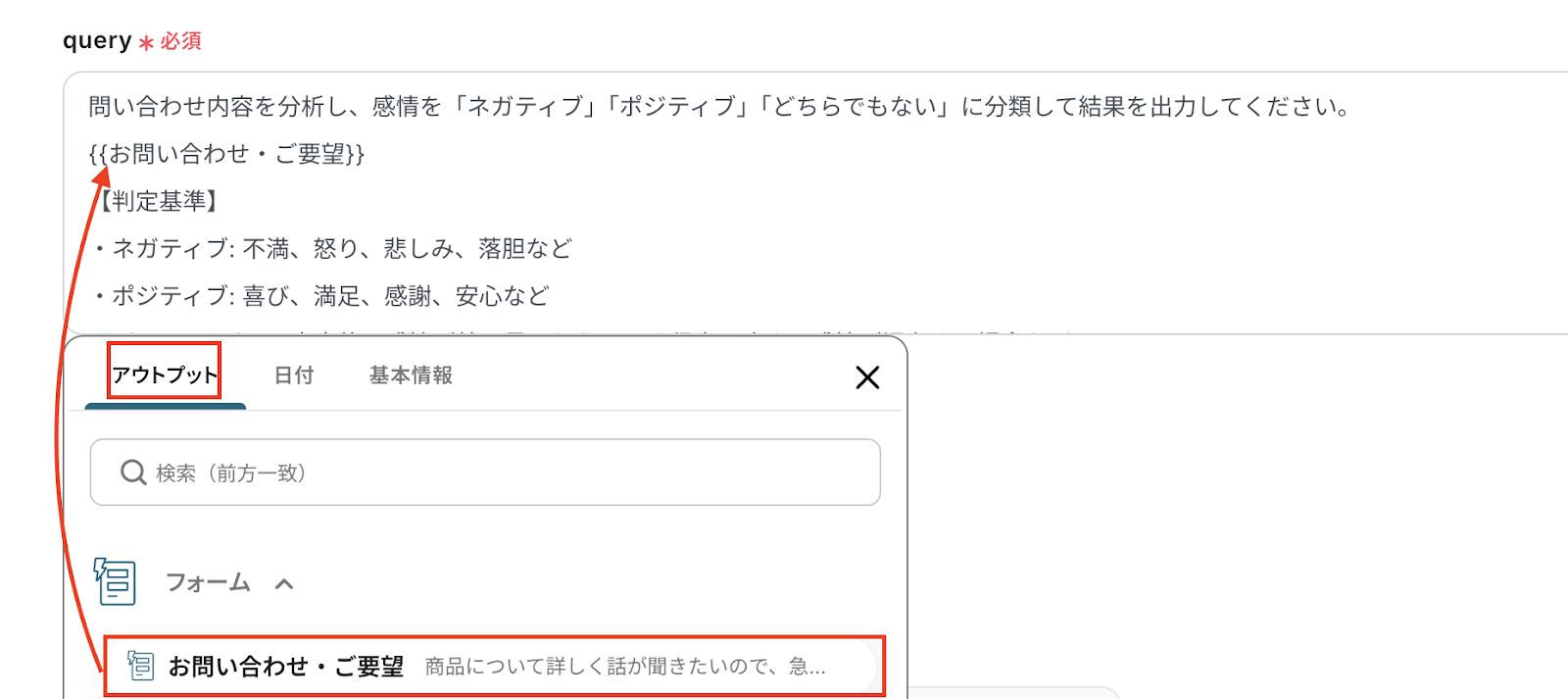
userは「user123」のような任意の値を入れると、新しいユーザーとしてチャットが開始され、既存のユーザーをいれると既存ユーザーの履歴としてチャットされます。
設定したらテストをクリックしてください。
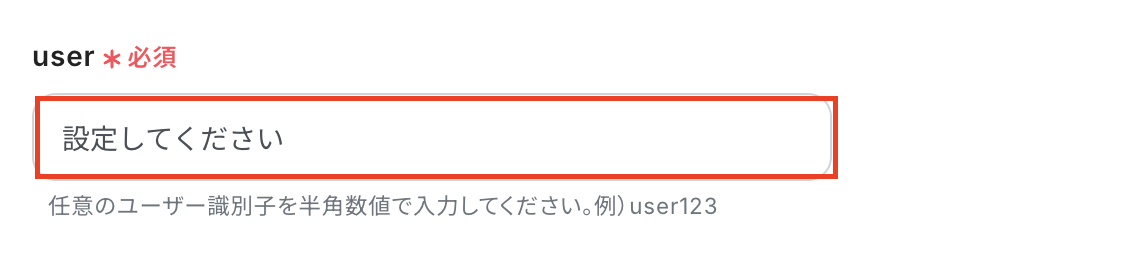
テストが成功し、Difyで感情分析できたら、保存しましょう。
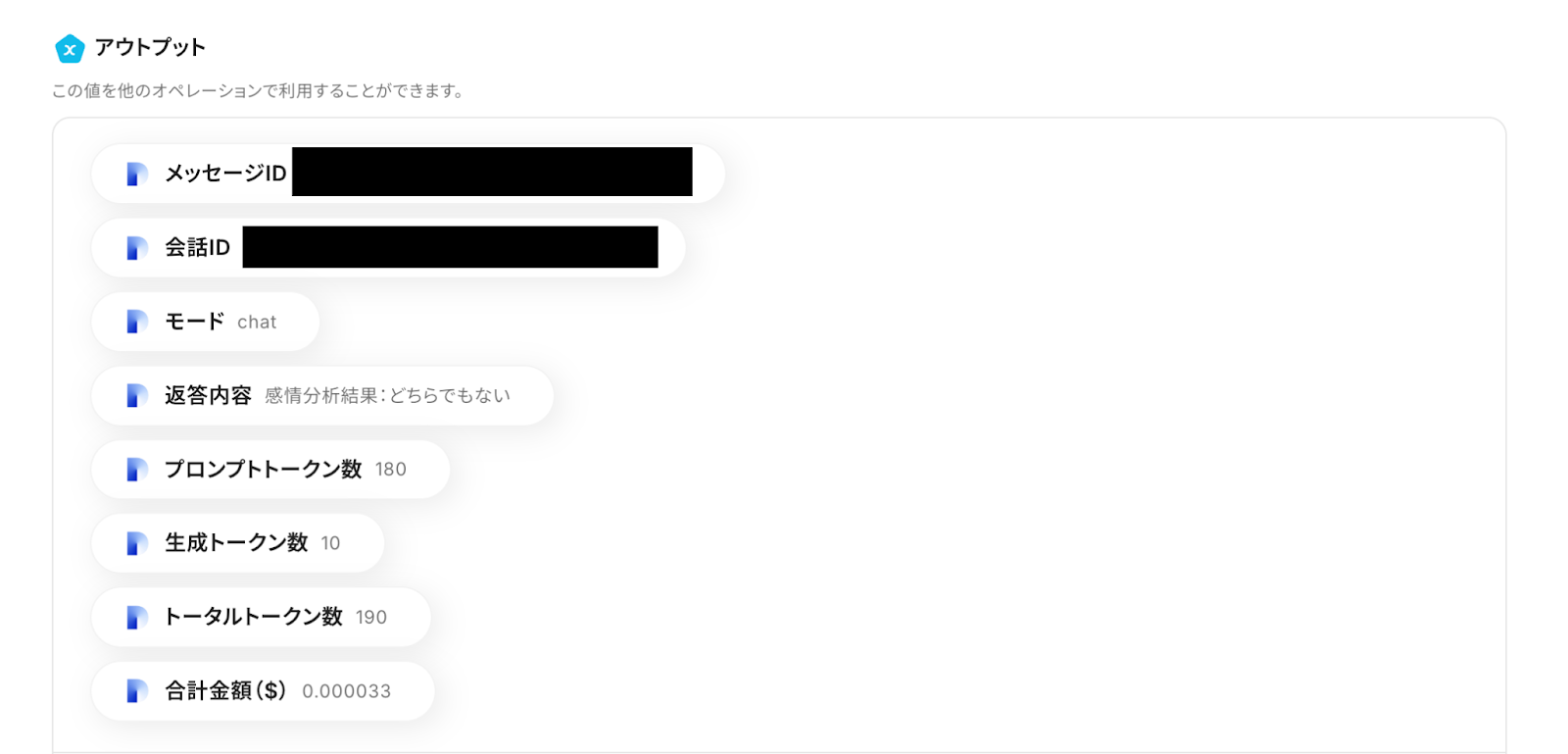
ステップ5:LINEのアクション設定
最後の設定項目です!
「マルチキャストメッセージを送る」をクリックしましょう。
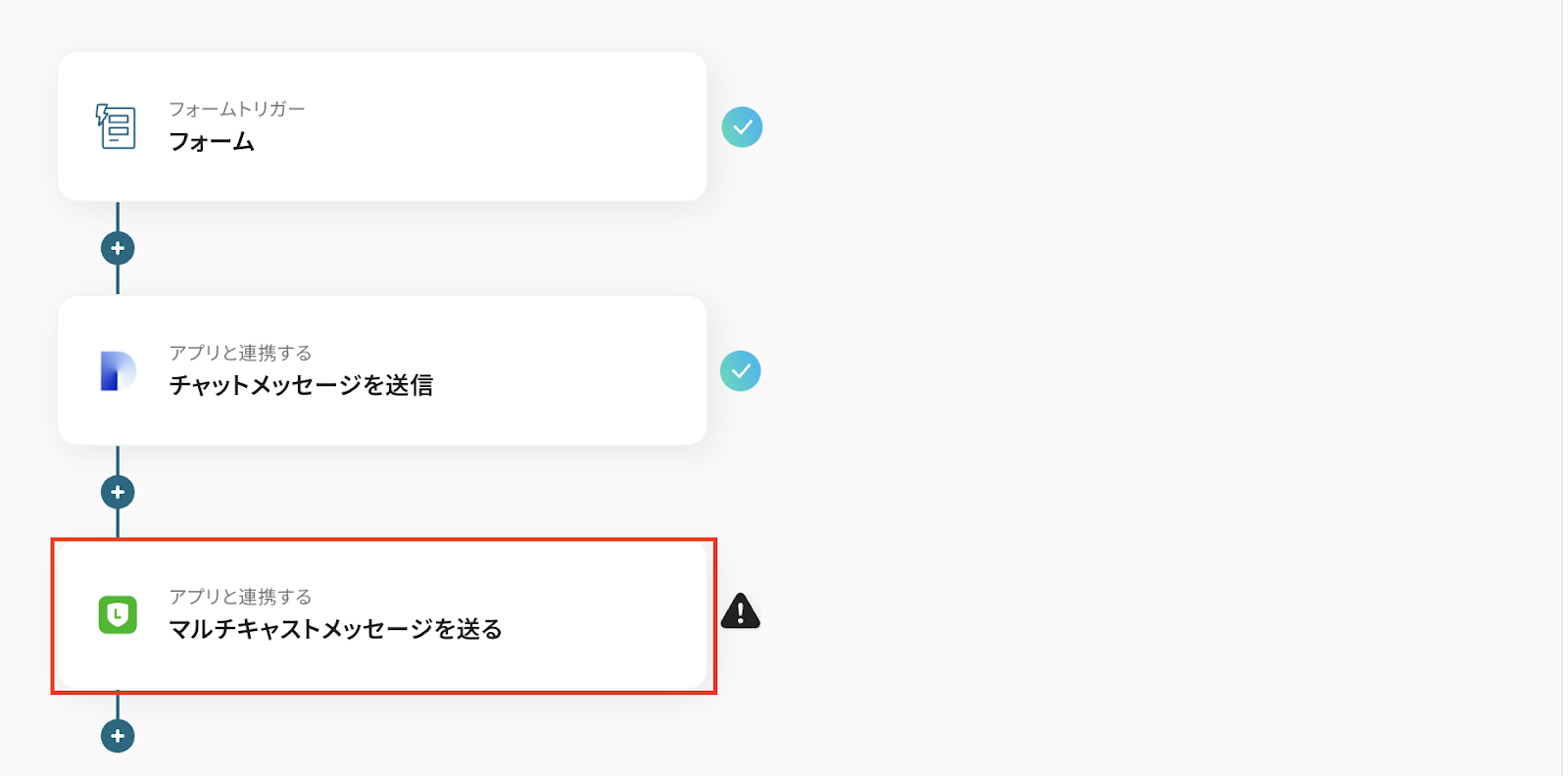
連携アカウントとアクションを選択
タイトルは変更できます。
LINE公式アカウントと連携するアカウント情報を確認しましょう。
アクションは「マルチキャストメッセージを送る」が設定されていることを確認し、次へをクリックしてください。
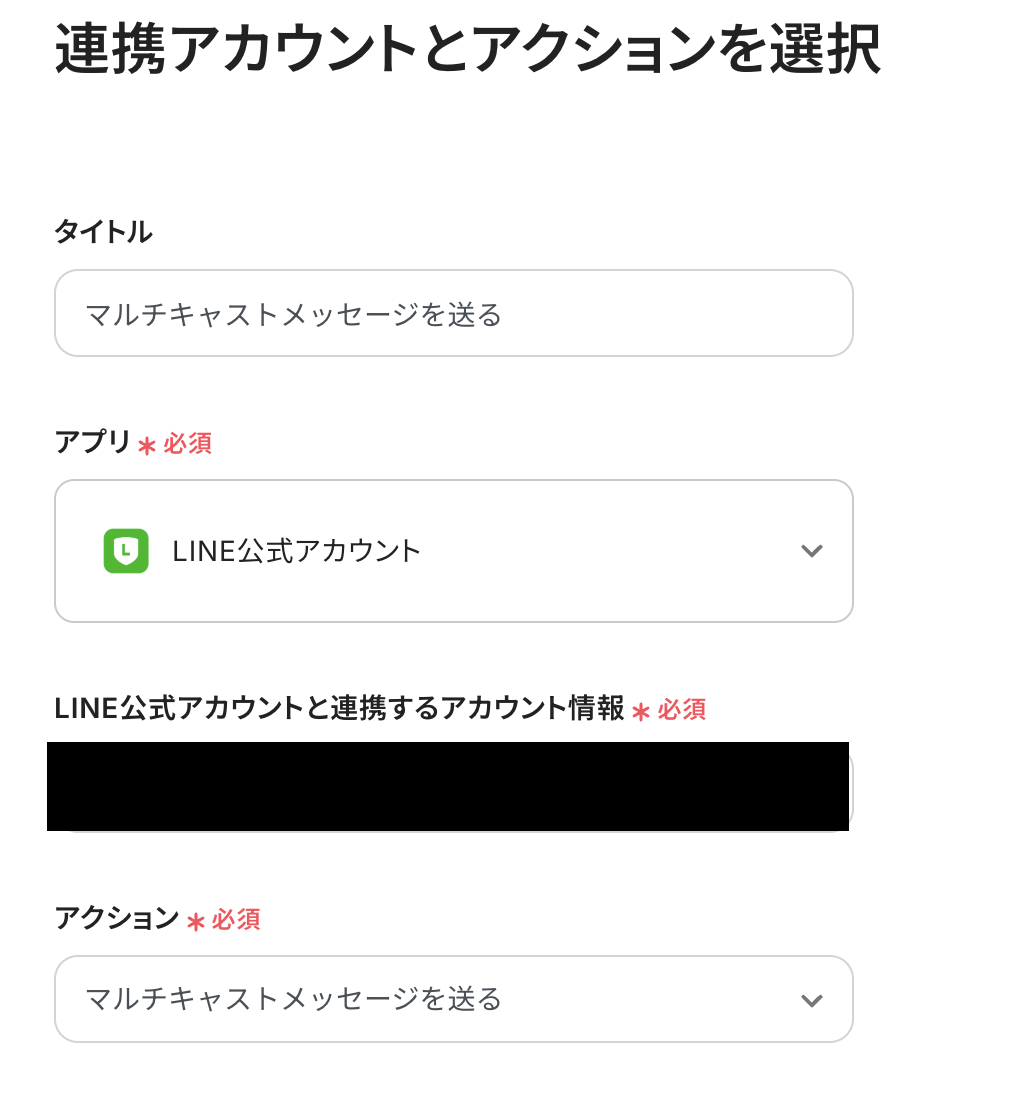
送信先のユーザーIDを設定しましょう。
ユーザーIDの確認方法はこちらを参考にしてください。
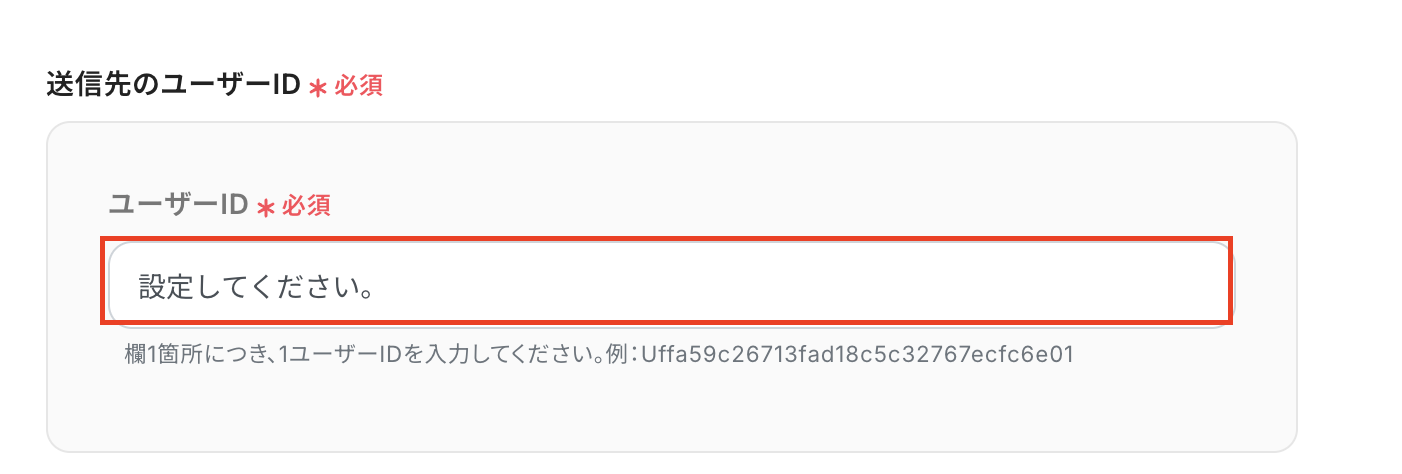
メッセージは、LINEに通知したい内容を作成します。
Difyやフォームから取得した情報をアウトプットから選択しましょう。
設定したら、テストをクリックします。
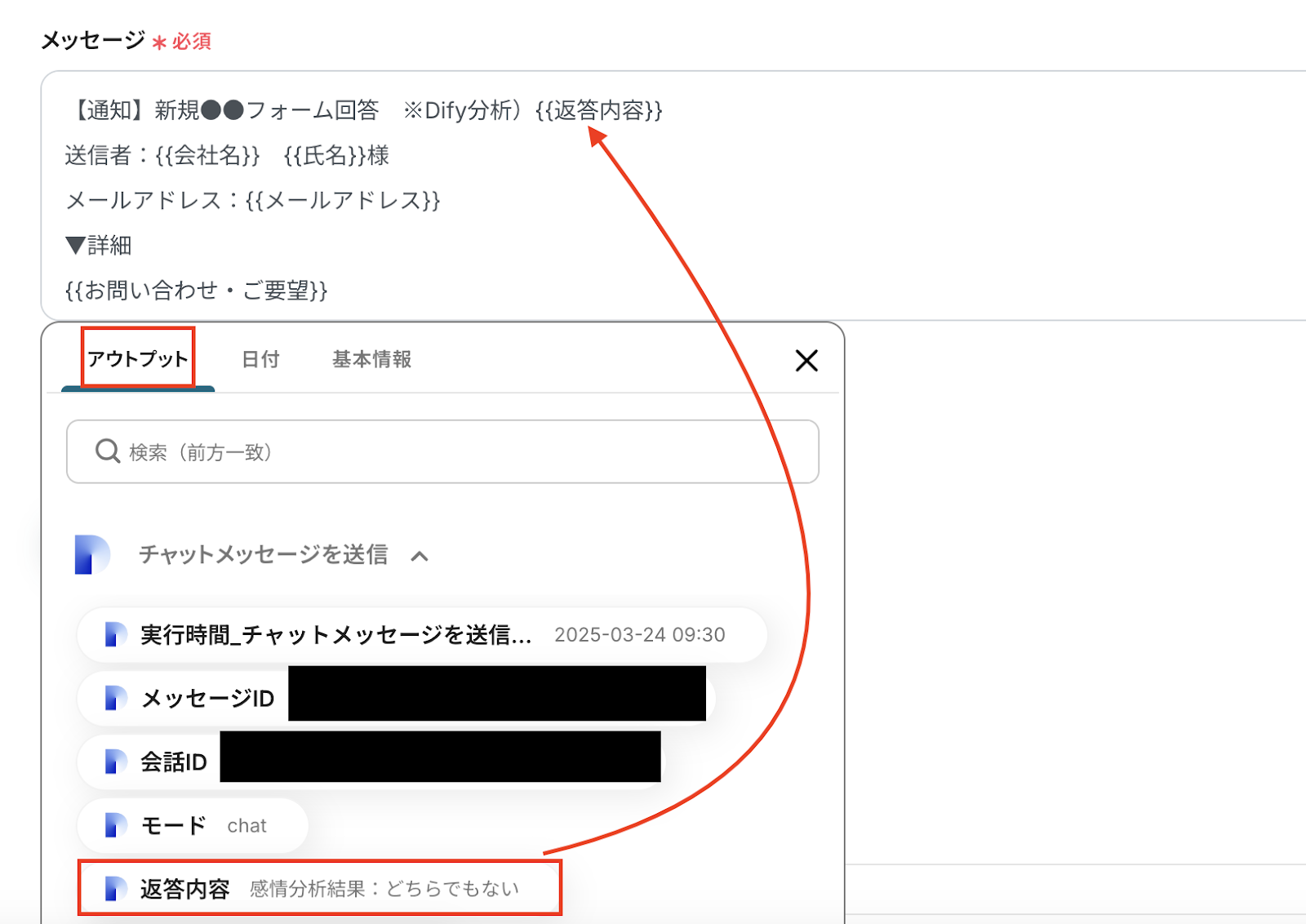
テストが成功し、LINEに通知できたら保存しましょう。
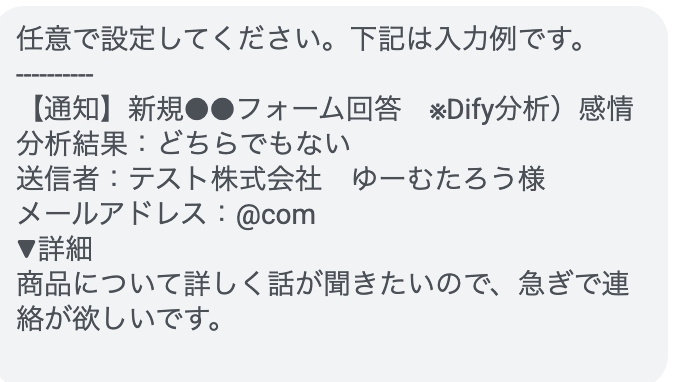
保存後、トリガーをONにして動作をチェックします!
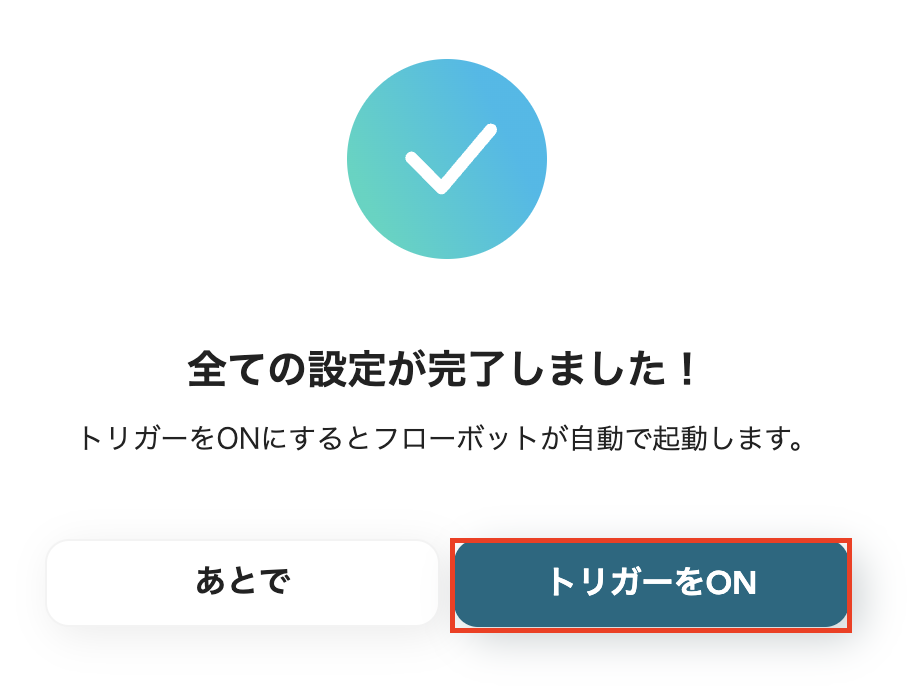
これでフローボットの設定ができました。
LINEのデータをDifyに連携したい場合
今回はDifytからLINEへデータを連携する方法をご紹介しましたが、逆にLINEからDifyへのデータ連携を実施したい場合は、下記のテンプレートも併せてご利用ください。
LINEの問い合わせにDifyで回答を生成し、返信する
LINEで問い合わせ対応を行っているカスタマーサポートチームなどにおすすめのフローです。
問い合わせに対し、回答を自動作成できるため、スムーズな顧客対応をできそうです。
LINEの問い合わせにDifyで回答を生成し、返信する
試してみる
■概要
「LINEの問い合わせにDifyで回答を生成し、返信する」フローは、LINEを通じたお客様からの問い合わせに対して、DifyのAI機能を活用して自動で回答を生成し、迅速に返信する業務ワークフローです。
サポート対応の効率化と顧客満足度の向上が期待できます。
■このテンプレートをおすすめする方
・LINEを顧客サポートに活用している企業のサポート担当者の方
・LINEとDifyを連携させて問い合わせ対応を自動化したいと考えている方
・顧客対応の効率化を図り、サポート品質を向上させたいカスタマーサクセスマネージャーの方
・問い合わせ対応にかかる時間やリソースを削減したい経営者の方
■注意事項
・LINE公式アカウント、DifyのそれぞれとYoomを連携してください。
・Difyのマイアプリ連携方法は下記をご参照ください。
https://intercom.help/yoom/ja/articles/9618925
LINEのメッセージをDifyで分析し、緊急度が高い場合のみ担当者に通知する
Difyで優先度合いを分析できるため、重要な問い合わせに対して素早い対応が期待できます。
クレームなど、すぐに返信が必要な問い合わせを通知できれば、顧客との信頼感を得られるかもしれません。
LINEのメッセージをDifyで分析し、緊急度が高い場合のみ担当者に通知する
試してみる
■概要
「LINEのメッセージをDifyで分析し、緊急度が高い場合のみ担当者に通知する」フローは、LINEメッセージをDifyで自動解析し、緊急度の高い内容だけを担当者に効率的に通知する業務ワークフローです。
重要なメッセージを見逃すことなく迅速な対応が可能になり、コミュニケーションの質と業務効率を向上させます。
■このテンプレートをおすすめする方
・LINEを主要なコミュニケーションツールとして活用している企業の管理者
・大量のLINEメッセージに対応しきれずに困っているサポート担当者
・メッセージの優先度を自動で判断し、業務効率を向上させたい方
・緊急対応を迅速化したいプロジェクトリーダー
・LINEとDifyの連携を活用して業務の自動化を図りたいIT担当者
■注意事項
・LINE公式アカウント、DifyのそれぞれとYoomを連携してください。
・Difyのマイアプリ連携方法は下記をご参照ください。
https://intercom.help/yoom/ja/articles/9618925
・分岐はミニプラン以上のプランでご利用いただける機能(オペレーション)となっております。フリープランの場合は設定しているフローボットのオペレーションはエラーとなりますので、ご注意ください。
・ミニプランなどの有料プランは、2週間の無料トライアルを行うことが可能です。無料トライアル中には制限対象のアプリや機能(オペレーション)を使用することができます。
DifyやLINEのAPIを使ったその他の自動化例
DifyやLINEのAPIを活用すれば、様々な自動化の実現が可能です!
例えば以下のような自動化はいかがでしょうか。
Difyを使った自動化例
AIを活用した返答の自動生成・要約・翻訳・データのラベル別けを自動化可能です!
Gmailでお問い合わせメールを受信したら、回答内容をDifyで作成しGmailで通知する
試してみる
Gmailでお問い合わせメールを受信したら、回答内容をDifyで作成しGmailに通知するフローです。
GitHubでIssueが新しく作成されたらDifyで分類し、ラベルをGitHubに追加する
試してみる
■概要
「GitHubでIssueが新しく作成されたらDifyで分類し、ラベルをGitHubに追加する」フローは、プロジェクト管理の効率化を図る業務ワークフローです。
新しいIssueが発生すると、DifyのAI機能が自動的に内容を分析・分類し、適切なラベルをGitHubに追加します。
■このテンプレートをおすすめする方
・GitHubを日常的に利用しており、Issue管理に課題を感じている開発者の方
・DifyやYoomを活用して業務の自動化を進めたいプロジェクトマネージャーの方
・チームの作業効率を向上させ、ミスを減らしたいリーダーの方
■注意事項
・GitHub、DifyのそれぞれとYoomを連携してください。
・Difyのマイアプリ連携方法は下記をご参照ください。
https://intercom.help/yoom/ja/articles/9618925
・トリガーは5分、10分、15分、30分、60分の間隔で起動間隔を選択できます。
・プランによって最短の起動間隔が異なりますので、ご注意ください。
HubSpotでお問い合わせがあったら、回答内容をDifyで作成してSlackに通知する
試してみる
HubSpotでお問い合わせがあったら、回答内容をDifyで作成してSlackに通知するフローです。
Notionにページが追加されたら、Difyで翻訳して同じページを更新する
試してみる
■概要
「Notionにページが追加されたら、Difyで翻訳して同じページを更新する」ワークフローは、NotionとDifyの連携を活用し、新しく作成されたページを自動的に翻訳して追加する業務ワークフローです。
■このテンプレートをおすすめする方
・Notionを日常的に使用しており、コンテンツの多言語化が必要なチームや個人
・Difyを活用して効率的な翻訳プロセスを構築したいと考えているプロジェクトマネージャー
・多国籍のクライアントやパートナーとの円滑なコミュニケーションを図りたい企業担当者
・翻訳作業にかかる時間とコストを削減し、生産性を向上させたい経営者
■注意事項
・Notion、DifyのそれぞれとYoomを連携してください。
・Difyのマイアプリ連携方法は下記をご参照ください。
https://intercom.help/yoom/ja/articles/9618925
・分岐はミニプラン以上のプランでご利用いただける機能(オペレーション)となっております。フリープランの場合は設定しているフローボットのオペレーションはエラーとなりますので、ご注意ください。
・ミニプランなどの有料プランは、2週間の無料トライアルを行うことが可能です。無料トライアル中には制限対象のアプリや機能(オペレーション)を使用することができます。
・トリガーは5分、10分、15分、30分、60分の間隔で起動間隔を選択できます。
・プランによって最短の起動間隔が異なりますので、ご注意ください。
フォームにお問い合わせがあったら、回答内容をDifyで作成してSlackに通知する
試してみる
■概要
フォームにお問い合わせがあったら、回答内容をDifyで作成してSlackに通知するフローです。
Yoomを利用すると、プログラミング不要で簡単にアプリ同士を連携することができます。
■このテンプレートをおすすめする方
1.問い合わせのフォームを活用している方
・顧客からの問い合わせをフォームで受信して対応を進めている方
・問い合わせ内容の確認や回答の作成に時間がかかっている方
2.Difyを導入している企業
・業務効率化でDifyを活用している方
・問い合せフォームとDifyを連携し回答内容の生成をスピーディーに行いたい方
■注意事項
・Dify、SlackのそれぞれとYoomを連携してください。
・Difyのマイアプリ連携方法は下記をご参照ください。
https://intercom.help/yoom/ja/articles/9618925
LINEを使った便利な自動化例
LINEのメッセージ内容をGoogleカレンダーやNotion、HubSpotに自動で登録できます!
また、Google ChatやBASEの情報をもとにLINEに自動通知することも可能ですよ。
■概要
「BASEで注文が発生したらLINEに通知する」フローは、オンラインショップの注文管理を効率化する業務ワークフローです。
BASEでの新規注文が入るたびに、LINEを通じて通知を受け取ることができるため、迅速な対応が可能になります。
注文確認や在庫管理などの手間を軽減し、ビジネスのスムーズな運営をサポートします。
■このテンプレートをおすすめする方
・BASEを利用してオンラインショップを運営している方
・新規注文の通知を迅速に受け取りたい店舗管理者
・LINEを活用してチームメンバーへの情報共有を効率化したい方
・業務の自動化を進めており、作業の手間を削減したい中小企業の経営者
■注意事項
・BASE、LINE公式アカウントのそれぞれとYoomを連携してください。
・トリガーは5分、10分、15分、30分、60分の間隔で起動間隔を選択できます。
・プランによって最短の起動間隔が異なりますので、ご注意ください。
Google Chatの投稿内容をもとにLINEにメッセージを投稿する
試してみる
■概要
「Google Chatの投稿内容をもとにLINEにメッセージを投稿する」ワークフローは、情報共有の迅速化に寄与します。
チャット上でメッセージを投稿するだけでLINEに転送されるため、作業効率が向上します。
■このテンプレートをおすすめする方
・Google Chatを使用してコミュニケーションを行っているチームの方
・LINEで顧客とのやりとりを行っており、迅速に情報を共有したいと考えている方
・Google Chatの投稿内容をLINEに共有したいが、手動での投稿が手間だと感じている方
・複数のツール間での情報のやり取りをスピーディに行いたい方
・Google ChatとLINEを組み合わせて、業務効率を向上させたい方
■注意事項
・Google ChatとLINE公式アカウントのそれぞれとYoomを連携してください。
・トリガーは5分、10分、15分、30分、60分の間隔で起動間隔を選択できます。
・プランによって最短の起動間隔が異なりますので、ご注意ください。
・Google Chatとの連携はGoogle Workspaceの場合のみ可能です。詳細は下記を参照ください。
https://intercom.help/yoom/ja/articles/6647336
LINEからの問い合わせをSalesforceに登録する
試してみる
■概要
「LINEからの問い合わせをSalesforceに登録する」フローは、LINE上で受け取った顧客からの問い合わせを自動的にSalesforceに登録し、業務を効率化する業務ワークフローです。
Yoomを活用することで、LINEからの問い合わせを自動的にSalesforceに連携し、データ管理をスムーズに行えます。
迅速な対応と正確な情報管理が実現できます。
■このテンプレートをおすすめする方
・LINEを活用して顧客対応を行っているカスタマーサポート担当者の方
・Salesforceでの問い合わせ管理を効率化したい営業チームのメンバー
・顧客からの問い合わせを一元管理し、業務プロセスを改善したいIT担当者の方
・手動入力によるミスを減らし、データの正確性を高めたい企業の管理者
・業務ワークフローの自動化を検討している中小企業の経営者の方
■注意事項
・LINE公式アカウント、SalesforceのそれぞれとYoomを連携してください。
・Salesforceはチームプラン・サクセスプランでのみご利用いただけるアプリとなっております。フリープラン・ミニプランの場合は設定しているフローボットのオペレーションやデータコネクトはエラーとなりますので、ご注意ください。
・チームプランやサクセスプランなどの有料プランは、2週間の無料トライアルを行うことが可能です。無料トライアル中には制限対象のアプリを使用することができます。
LINEでユーザーが画像を送信したら、Google Driveに保存する
試してみる
■概要
LINE公式アカウントで顧客からファイルを受け取る際、都度手動でダウンロードしGoogle Driveに保存する作業は手間がかかり、保存漏れといったミスの原因にもなり得ます。このワークフローは、LINE公式アカウントでファイルを受信した際に、自動でGoogle Driveの指定フォルダへアップロードする処理を実現します。これにより、手作業によるファイル管理を効率化し、対応の迅速化と確実な情報共有を可能にします。
■このテンプレートをおすすめする方
・LINE公式アカウントで顧客対応を行い、ファイル管理を効率化したいと考えている方
・手作業によるファイルのダウンロード忘れや、保存先の間違いといったミスを防ぎたい方
・顧客から受け取ったファイルを、社内やチームで迅速に共有する仕組みを構築したい方
■注意事項
・LINE公式アカウント、Google DriveのそれぞれとYoomを連携してください。
・分岐はミニプラン以上のプランでご利用いただける機能(オペレーション)となっております。フリープランの場合は設定しているフローボットのオペレーションはエラーとなりますので、ご注意ください。
・ミニプランなどの有料プランは、2週間の無料トライアルを行うことが可能です。無料トライアル中には制限対象のアプリや機能(オペレーション)を使用することができます。
LINEのメッセージ内容を使ってGoogleカレンダーを登録する
試してみる
■概要
「LINEのメッセージ内容を使ってGoogleカレンダーを登録する」ワークフローは、LINEを通じて受信したスケジュール調整のリクエストを、Yoomを活用して自動的にGoogleカレンダーに登録する業務ワークフローです。
これにより、手動での入力作業を省き、効率的かつ正確な日程管理を実現します。
LINEとGoogleカレンダーの連携をスムーズに行い、日々の業務をより円滑化します。
■このテンプレートをおすすめする方
・LINEで多くの会議や面談のリクエストを受けているビジネスパーソン
・手動でGoogleカレンダーに日程を入力する手間を削減したい方
・スケジュール管理の効率化を図りたいチームリーダーや管理者
・日程調整のミスや二重予約を防ぎたい方
・業務ワークフローの自動化に興味があるIT担当者
■注意事項
・LINE公式アカウントとGoogleカレンダーのそれぞれとYoomを連携してください。
・分岐はミニプラン以上のプランでご利用いただける機能(オペレーション)となっております。フリープランの場合は設定しているフローボットのオペレーションはエラーとなりますので、ご注意ください。
・ミニプランなどの有料プランは、2週間の無料トライアルを行うことが可能です。無料トライアル中には制限対象のアプリや機能(オペレーション)を使用することができます。
終わりに
DifyとLINEを連携することで、問い合わせ内容の大まかな感情を理解したり、文章が要約された状態で確認できるようになるため、今まで以上に顧客対応がスムーズになるかもしれませんよね。
時間を割きがちだった返信文の自動作成などもできるため、作業負担の軽減や効率の向上が期待できるでしょう!
なお、このようなAPI連携はノーコードツールYoomを活用すれば、プログラミングの知識がなくても簡単に実現可能です!
設定もシンプルなため初心者の方でもすぐに自動化の導入ができます。
気になった方はまずは無料アカウントを作成して、実際に使い勝手を確かめてみましょう!
今すぐ無料でアカウントを発行する
登録はたったの30秒で完了!すぐに使用感を確かめることができます。